SV500 Digital signatur Brugervejledning
|
|
|
- Frida Søgaard
- 6 år siden
- Visninger:
Transkript
1 SV500 Digital signatur Brugervejledning
2 Ansvarsfraskrivelse BenQ Corporationen giver ingen erklæringer eller garantier, hverken udtrykkelige eller antydelige, med hensyn til indholdet af dette dokument. BenQ Corporationen forbeholder sig retten til at revidere denne udgivelse, og fra tid til anden lave ændringer i indholdet, uden at være forpligtet til at underrette nogen om sådanne revisioner eller ændringer. Copyright Copyright 2014 BenQ Corporation. Alle rettigheder forbeholdt. Ingen del af denne publikation må reproduceres, transmitteres, transskriberes, gemmes i et gendannelsessystem eller oversættes til et andet sprog eller computersprog, i noget som helst format, hverken elektronisk, mekanisk, magnetisk, optisk, kemisk, manuelt eller på anden måde, uden forudgående tilladelse fra BenQ Corporation.
3 Indhold Indhold iii Ansvarsfraskrivelse... ii Copyright... ii Sikkerhedsadvarsler og forholdsregler... 1 Vigtige sikkerhedsoplysninger... 2 Noter om LCD-panelet for denne skærm... 2 Sikkerhedsbemærkning om fjernbetjeningen... 3 Bemærkning om sikkerheds omkring batterier... 3 BenQ ecofacts... 4 Pakkens Indhold... 5 Konfiguration af skærmen... 6 Montering af skærmen... 6 Dele af skærmen og deres funktioner... 8 Frontpanel... 8 Bagpanel... 8 Input-/outputterminaler Fjernbetjening Brug af fjernbetjeningen Forbindelse Tilslutning af lyd-/og videosignaler Tilslutning af strøm Grundlæggende funktioner Tænde eller slukke for skærmen Skift inputsignaler Justering af lydstyrkeniveauet Netværksforbindelse Tilslutning til et LAN Styring af skærmen OSD (On-Screen Display)-menuen Oversigt over OSD-menu Handlinger i OSD menuen Picture (Billede)-menu... 24
4 iv Indhold Audio (Lyd)-menu Time (Tid)-menu Setup (Opsætning)-menu Screen (Skærm)-menu System Information (Systemoplysninger)-menu Brug af multimediesystemet Multimedia knapper på fjernbetjeningen Indstillinger for visning Produktoplysninger Specifikationer Dimensioner Fejlfinding... 41
5 Sikkerhedsadvarsler og forholdsregler Sikkerhedsadvarsler og forholdsregler 1 Lyn med pilesymbolet i en retsidet trekant betyder en advarsel til brugeren om tilstedeværelse af ikke-isoleret "farlig spænding" i produktets indkapsling, som kan være stor nok til at udgøre en risiko for elektrisk stød på personer. Udråbstegnet i en retvinklet trekant betyder, at brugeren advares om tilstedeværelse af vigtige drifts- og vedligeholdelsesvejledninger (service) i den dokumentation, der følger med udstyret. DETTE UDSTYR SKAL JORDES For at få en sikker drift skal det trebenede stik kun indsættes i en standard trebenet kontakt, som er korrekt jordet i den normale husstandskabelføring. Forlængerledninger, der bruges med udstyret, skal have tre kerner og være korrekt kabelført for at give forbindelse til jordingen. Forkert kabelførte ledninger er en vigtig årsag til dødsfald. Selv om udstyret fungerer tilfredsstillende betyder det ikke, at stikkontakten er jordet, eller at installationen er helt sikker. Hvis du er i tvivl om korrekt jording af stikkontakten, skal du bede om hjælp hos en kvalificeret elektriker for at være sikker. Stikket på strømforsyningens ledning skal hele tiden være nem at bruge. Vekselstrømsstikket (stikkontakten i væggen) skal være installeret tæt på udstyret, og der skal være nem adgang til den. Træk stikket ud af stikkontakten i væggen for at afbryde udstyret fuldstændigt fra strømkilden. Undgå at stille skærmen på en ujævn, skrå eller ustabil overflade (såsom en vogn), hvor den kan falde ned og forårsage skade på sig selv eller andre. Placer ikke skærmen tæt på vand, f.eks. en pool, eller hvor der kan sprøjtes vand på skærmen, f.eks. foran et åbent vindue, når regnvand kan komme ind. Installer ikke denne skærm i et trangt område uden god ventilation og aircondition, f.eks. i et lukket skab. Frigør tilstrækkelig plads omkring skærmen for at varmen inde i kan spredes. Bloker ikke eventuelle åbninger og luftudtag på skærmen. Overophedning kan medføre fare og elektrisk stød. Installation af denne skærm bør udføres af en kvalificeret elektriker. Hvis ikke skærmen installeres korrekt, kan det medføre skader på personale og selv skærmen. Kontroller installation regelmæssigt, og vedligehold skærmen periodevis for at sikre korrekt funktion. Brug kun tilbehør, der er godkendt eller anbefalet af producenten til at montere denne skærm. Brug af forkert eller ikke-tilpasset tilbehør kan medføre, at skærmen falder og forårsager alvorlige personlige skader. Sørg for, at overfladen og fastgøringspunkter er stærke nok til at holde vægten af skærmen. Fjern ikke de ydre dele for at reducere risikoen for elektrisk stød. Der er ingen dele inde i, som kan services af brugeren. Servicering skal udføres af kvalificeret servicepersonale. For at undgå personskade, skal skærmen eller skrivebordsstativet installeres inden brug.
6 2 Vigtige sikkerhedsoplysninger Vigtige sikkerhedsoplysninger 1. Læs disse instruktioner. 2. Opbevar disse instruktioner. 3. Overhold alle advarsler. 4. Følg alle instruktioner. 5. Brug ikke apparatet tæt på vand. 6. Rengør kun med en tør klud. 7. Bloker ikke nogen ventilationsåbninger. Installer i overensstemmelse med producentens instruktioner. 8. Installer ikke tæt på varmekilder, f.eks. radiatorer, varmeledere, komfurer eller andre apparater (herunder forstærkere), der frembringer varme. 9. Glem ikke sikkerhedsformålet med polariseret eller jordet stiktype. Et polariseret stik har to flader, hvor den ene er bredere end den anden. Et grundet stik har to flader og et tredje jordingsstik. Den brede flade eller det tredje stik er til sikkerhed for dig. Hvis det medfølgende stik ikke passer i din kontakt, skal du få en elektriker til at udskifte det forældede stik. 10. Beskyt strømkablet fra at blive trådt på eller klemt især ved kontakter, dåser og steder, hvor ledningen kommer ud af apparatet. 11. Brug kun tilbehør, der er anerkendt af producenten. 12. Brug kun med vogn, stativ, trefod, bøjle eller bord, som er anerkendt af producenten eller sælges med apparatet. Når der bruges en vogn, skal du passe på, når du bevæger vogn-/apparatkombinationen for at undgå skader ved fald. 13. Afbryd apparatet under tordenvejr, eller når det ikke bruges i længere tid. 14. Al servicering skal udføres af kvalificeret servicepersonale. Servicering kræves, når apparatet er ødelagt på nogen måde, f.eks. hvis ledningen til strømforsyningen eller - stikket er ødelagt, der er spildt væske, eller objekter er faldet ned i apparatet, hvis apparatet er blevet udsat for regn eller fugtighed, ikke fungerer normalt, eller er tabt. Noter om LCD-panelet for denne skærm LCD (Liquid Crystal Display)-panelet på denne skærm har et meget tyndt beskyttelsesglad, som beskytter mod mærker og ridser, og som kan revne pga. et slag eller for meget tryk. De flydende krystaller kan også beskadiges under overdreven magtanvendelse eller ved ekstreme temperaturer. Håndter med omtanke. Reaktionstiden og lysstyrken på LCD-panelet kan være forskellig ved forskellige temperaturer. Undgå at placere skærmen i direkte sollys, eller hvor direkte sollys eller spots vil skinne på LCD-panelet, da varmen kan ødelægge panelet og den udvendige indkapsling af skærmen, og det stærke lys vil gøre visning på skærmen vanskeligere end nødvendigt. LCD-panelet består af enkelt-pixel, der viser billeder og er fremstillet i overensstemmelse med designspecifikationerne. Sevl om 99,9 % af disse pixel fungerer normalt, kan 0,01 % af dem være tændt hele tiden (i rød, blå eller grøn) eller gået ud. Dette er en teknisk begrænsning i LCD-teknologien og ikke en defekt.
7 Vigtige sikkerhedsoplysninger 3 LCD-skærme er, ligesom plasma (PDP) og normale CRT (Cathode Ray Tube)-skærme, også modtagelige for "brandmærker" eller "efterbilleder" på skærmen. De kan ses som synlige faste linjer og nuancer. For at undgå sådanne skader på skærmen, skal du undgå at vise stilbilleder (såsom skærmmenuer, tv-kanal-logoer, faste/inaktive tekster eller ikoner) i mere end to timer. Skift skærmforhold en gange i mellem. Fyld hele skærmen med billedet, og fjern de sorte bjælker, når det er muligt. Undgå visning af billeder i 4:3 skærmforhold over en lang periode, eller kan der ses brændemærker på skærmen, som to lodrette linjer. Hvis der kræves visning af et stilbillede, anbefales det at aktivere Image Retention (Billedbevaring) under menuen Setup (Opsætning). Bemærk: Der kan under visse forhold forekomme kondensdannelse på den indvendige side af dækglasset. Det er helt naturligt, og påvirker ikke skærmens funktion. Denne kondensdannelse forsvinder sædvanligvis efter et par timers normalbrug. Sikkerhedsbemærkning om fjernbetjeningen Undgå at udsætte fjernbetjeningen for direkte varme, fugtighed og undgå brand. Undgå at tabe fjernbetjeningen. Undgå at udsætte fjernbetjeningen for vand eller fugt. Sker dette kan den ske at gå i stykker. Sørg for, at der ikke er genstande mellem fjernbetjeningen og sensoren på produktet. Når fjernbetjeningen ikke skal bruges i en længere periode, skal du tage batterierne ud. Bemærkning om sikkerheds omkring batterier Brugen af forkerte batterier, kan forårsage kemisk lækage eller eksplosion. Bemærk venligst følgende: Sørg altid for, at batterierne er indsat med de positive og negative terminaler i den rigtige retning, som vist i batterikammeret. Forskellige typer batterier har forskellige egenskaber. Undgå at blade forskellige typer batterier. Undgå at blande gamle og nye batterier. Blandes gamle og nye batterier, forkortes deres levetid, eller det kan forårsage kemisk lækage fra de gamle batterier. Når batterierne er flade, skal du udskifte dem med det samme. Kemikalier, som lækker fra batterier, kan forårsage hudirritation. Hvis et kemisk stof siver ud af batterierne, skal du tørre det op med det samme med en tør klud, og udskift batterierne så hurtigt som muligt. På grund af varierende opbevaringsforhold, kan levetiden på batterierne som følger med produktet, forkortes. Udskift dem indenfor 3 måneder, eller så snart du kan efter første brug. Der kan være lokale begrænsninger omkring bortskaffelse eller genbrug af batterier. Kontakt de lokale myndigheder eller renovationsselskabet.
8 4 Vigtige sikkerhedsoplysninger BenQ ecofacts BenQ has been dedicated to the design and development of greener product as part of its aspiration to realize the ideal of the "Bringing Enjoyment 'N Quality to Life" corporate vision with the ultimate goal to achieve a low-carbon society. Besides meeting international regulatory requirement and standards pertaining to environmental management, BenQ has spared no efforts in pushing our initiatives further to incorporate life cycle design in the aspects of material selection, manufacturing, packaging, transportation, using and disposal of the products. BenQ ecofacts label lists key eco-friendly design highlights of each product, hoping to ensure that consumers make informed green choices at purchase. Check out BenQ's CSR Website at for more details on BenQ's environmental commitments and achievements.
9 Pakkens Indhold 5 Pakkens Indhold Åbn pakken, og kontroller indholdet. Hvis der mangler noget, eller noget er gået i stykker, skal du kontakte forhandleren med det samme. LCD-skærm Strømkabel D-Sub (15-benet)- kabel Fjernbetjening AAA-batterier Hurtig start guide RS-232-kabel (krydset-typen) IR-udvider Den type strømkabel, der leveres, kan være anderledes end på tegningen, afhængigt af det sted, du køber. Før du smider pakken ud, skal du kontrollere, at du ikke har efterladt noget tilbehør i kassen. Borskaf indpakningsmaterialet på korrekt vis. Du kan genbruge papkassen. Du kan overveje, om du vil gemme papkassen (om muligt) for fremtidig transport af skærmen. Læg ikke plastikposer inden for børn og småbørns rækkevidde.
10 6 Konfiguration af skærmen Konfiguration af skærmen Montering af skærmen Du kan installere skærmen på en lodret overflade med en passende vægmonteringsbøjle eller på en vandret overflade med det valgfrie skrivebordsstativ. Vær opmærksom på følgende bemærkninger under installation: Denne skærm skal installeres af mindst to voksne personer. Forsøg på at installere denne skærm af kun én person kan medføre fare og skader. Brug en kvalificeret tekniker til at foretage installationen. Forkert installation kan føre til, at skærmen falder eller ikke fungerer. Installation af skærmen på en væg 1. Placer en ren, tør og fnugfri klud på en flad, vandret og objektfri overflade. Sørg for, at størrelsen på kluden er større end skærmen. 2. Læg forsigtigt skærmen på kluden med LCD-skærmen nedad. 3. Fjern skrivebordsstativet fra skærmen, hvis det er installeret. 4. Identificer skruehullerne til vægmontering bag på skærmen som vist på tekningen. *Skruetype: M6 200mm 300mm
11 Konfiguration af skærmen 7 5. Installer vægmonteringsbøjlen på skærmen, og sæt tilslut skærmen til væggen i overensstemmelse med monteringshøjlens oplysninger. Længden af skruen skulle overstige tykkelsen af vægmonteringsbøjlen med mindst 10 mm. Sørg for, at alle skruer er spændt fast og sikret korrekt. (Anbefalet moment: N cm). Monteringsanordningerne skal være stærke nok til at kunne bære skærmens vægt. LCD-skærm 10 mm (0,39") Tykkelse af vægmonteringsbøjle For at kunne opretholde passende ventilation, skal der være et frit mellemrum på mindst 10 mm fra skærmens bagside til væggen. Få hjælp hos en professionel tekniker vedrørende vægmonteringsinstallationer. Producenten accepterer intet ansvar for installationer, der ikke udføres af en professionel tekniker. 10mm (0.39") AC IN/OUT-stikket for vekselstrøm skal være ovenfor tilslutningerne når du drejer skærmen.
12 IR IN/OUT RJ-45 LAN RS232 OUT RS232 IN USB DVI OUT LINE OUT AUDIO IN VGA OUT VGA IN HDMI1 HDMI2 DVI IN 8 Dele af skærmen og deres funktioner Dele af skærmen og deres funktioner Frontpanel Bagpanel
13 Dele af skærmen og deres funktioner 9 Nr. Navn Beskrivelse Føler til fjernbetjening/ strømindikator MENU INPUT +/ - / Tænd/sluk-knap Modtager kommandosignaler fra fjernbetjeningen. Angiver driftsstatus for skærmen: - Lyser grønt, når skærmen er tændt. - Lyser rødt, når skærmen er slukket. Åbner eller lukker OSD menuen. Vælger en videokilde. Åbner en undermenu på skærmen (OSD)-menu. Genvejstaster er til justering af lydstyrken. Ruller gennem indstillinger og muligheder i OSD-menuen. Ruller gennem indstillinger og muligheder i OSD-menuen. Tænder eller slukker for skærmen.
14 IR IN/OUT RJ-45 LAN RS232 OUT RS232 IN USB DVI OUT LINE OUT AUDIO IN VGA OUT VGA IN HDMI1 HDMI2 DVI IN 10 Dele af skærmen og deres funktioner Input-/outputterminaler LINE OUT AUDIO IN VGA OUT 13 VGA IN 12 HDMI1 11 HDMI2 10 DVI IN 9 AC SWITCH ON/OFF AC IN V~50-60Hz IR IN RJ-45 LAN RS232 OUT RS232 IN USB DVI OUT Nr. Navn Beskrivelse AC SWITCH Tænder eller slukker for strømmen. ON/OFF AC IN Tilslutter til en stikkontakt via det medfølgende strømkabel. IR-IN Til brug med en IR Extender - for at sikre bedre reaktion fra fjernbetjeningen. RJ-45 Tilsluttes til RJ-45-porten på dit ethernet eller routeren. RS232 OUT Outputs styrer signaler fra RS232C IN-inputtet til en anden skærm for ekstern styring og brug af flere skærme. RS232 IN Modtager kontrolsignaler fra en computer eller en anden skærm. USB Tilsluttes til et USB-flashdrev for afspilning af multimedier eller opdatering af software. DVI-OUT Udsender DVI-signaler til en anden skærm. DVI-IN Modtager DVI-signaler fra en ekstern enhed (f.eks. en computer).
15 Dele af skærmen og deres funktioner 11 Nr. Navn Beskrivelse HDMI 2 Modtager HDMI-signaler fra en ekstern enhed (f.eks. en Blu-ray disk-afspiller). HDMI 1 Modtager HDMI-signaler fra en ekstern enhed (f.eks. en Blu-ray disk-afspiller). VGA IN Modtager analoge RGB-signaler fra en ekstern enhed (f.eks. en computer). VGA OUT Udsender analoge RGB-signaler fra VGA IN-input til en anden skærm. AUDIO IN Modtager lydsignaler fra en ekstern enhed (f.eks. en computer). LINE OUT Udsender lydsignaler til en ekstern enhed.
16 12 Dele af skærmen og deres funktioner Fjernbetjening INPUT Vælger et tilslutningskilde. 6 ENTER Bekræfter dit valg eller gemmer ændringer. 7 INFOR Viser den aktuelle inputkilde og opløsning. 8 MUTE Tænder eller slukker for funktionen Lydløs. 9 / / / Ruller gennem indstillinger og muligheder i OSDmenuen, når OSD menuen er aktiv. 10 MULTI-MEDIA-knapper Disse knapfunktioner er ikke tilgængelige med denne skærm ON/OFF Tænder eller slukker for skærmen. 2 Numeriske knapper (1-9) Fungerer som numeriske knapper når OSD-menuen er aktiv. 3 VOL- / VOL+ Skruer op og ned for lydstyrken. 4 MENU Åbner eller lukker OSD menuen.
17 Brug af fjernbetjeningen Installation af fjernbetjeningsbatterier Dele af skærmen og deres funktioner Åbn fjernbetjeningens batteridæksel. 2. Indsæt de medfølgende batterier, og sørg for, at de positive og negative poler matcher markeringerne (+) og (-) i batterirummet. De medfølgende batterier leveres til dig, så du kan bruge skærmen med det samme. Du skal udskifte dem så hurtigt som muligt. 3. Sæt batterirummets dæksel på igen. Tip til brug affjernbtjeningen Peg toppen af fjernbetjeningen direkte mod skærmens føler, når du trykker på knapperne. Undgå at fjernbetjeningen bliver våd, og læg den ikke i fugtige omgivelser (såsom badeværelset).
18 IR IN/OUT RJ-45 LAN RS232 OUT RS232 IN USB DVI OUT LINE OUT AUDIO IN VGA OUT VGA IN HDMI1 HDMI2 DVI IN 14 Dele af skærmen og deres funktioner Hvis skærmens føler er i direkte sollys eller under stærk lys, fungerer fjernbetjeningen måske ikke ordentligt. I denne situation skal du ændre lyskilden, eller juster vinklen på skærmen, eller brug fjernbetjeningen tættere på føleren på skærmen. Maks. 10 m (32,8 fod)
19 AC SWITCH ON/OFF AC IN V~50-60Hz IR IN RJ-45 LAN RS232 OUT RS232 IN USB DVI OUT LINE OUT AUDIO IN VGA OUT VGA IN HDMI1 HDMI2 DVI IN Forbindelse 15 Forbindelse Tilslutning af lyd-/og videosignaler Vær opmærksom på følgende bemærkninger, når du tilslutter kabler: Sluk for alle enheder. Find ud, hvor lyd-/videoportene er på skærmen og de enheder, som du vil bruge. Vær opmærksom på, at forkerte forbindelse kan påvirke billedkvaliteten negativt. Fjern ikke kabler fra portene ved at trække i selve kablet. Hold og træk altid i stikkene i enden af kablet. Sørg for, at alle kabler er helt sat ind og sidder fast. Tilslutning af VGA- input 1. Tilslut VGA IN-stikket på skærmen til VGA-outputstikket på computeren med et D-Sub (15-benet)-kabel. 2. Tilslut computerens lydoutputstik til AUDIO IN-stikket på skærmen med et passende lydkabel. 3. Hvis du vil se billeder fra dette input, skal du trykke på knappen VGA på fjernbetjeningen. For at vælge en passende lydkilde, se Audio (Lyd)-menu på side 25 for yderligere oplysninger. Lydkabel Computer D-Sub (15-benet)- kabel Dette lydkabel medfølger ikke og skal købes separat.
20 AC SWITCH ON/OFF AC IN V~50-60Hz IR IN RJ-45 LAN RS232 OUT RS232 IN USB DVI OUT LINE OUT AUDIO IN VGA OUT VGA IN HDMI1 HDMI2 DVI IN 16 Forbindelse Tilslutning af digitalt input 1. Tilslut DVI-IN-stikket på skærmen til DVI-D-outputstikket på computeren med et DVI-D-kabel. Hvis computeren har et HDMI-outputstik, skal du tilslutte computerens HDMI-outputstik til HDMI-inputstikket på skærmen med et HDMIkabel eller et DVI-D- til HDMI-konverteringskabel. 2. Om nødvendigt skal du tilslutte computerens lydoutputstik til AUDIO IN-stikket på skærmen med et passende lydkabel. 3. Hvis du vil se videobilleder fra dette input, skal du trykke på knappen DVI eller HDMI-1 på fjernbetjeningen. For at vælge en passende lydkilde, se Audio (Lyd)- menu på side 25 for yderligere oplysninger. Lydkabel HDMI-kabel Computer DVI-D-kabel Kablerne medfølger ikke og skal købes separat.
21 AC SWITCH ON/OFF AC SWITCH ON/OFF AC IN V~50-60Hz AC IN V~50-60Hz IR IN IR IN RJ-45 LAN RJ-45 LAN RS232 OUT RS232 IN USB DVI OUT RS232 OUT RS232 IN USB DVI OUT LINE OUT AUDIO IN VGA OUT VGA IN HDMI1 HDMI2 DVI IN LINE OUT AUDIO IN VGA OUT VGA IN HDMI1 HDMI2 DVI IN Forbindelse 17 Tilslutning af flere skærme Du kan tilslutte flere skærme serielt (kæde) til en computer, hvor de bliver styret. Antallet af skærme, som du serielt kan tilslutte, afhænger af opløsningen på det inputsignal, du bruger. Ekstra skærm D-Sub (15-benet)- kabel RS-232Ckabel Første skærm Denne RS-232C-kædeanvendelse kræver en computer, udstyret med en RS-232C-port. Brug RS-232C seriel nulmodem kabel for kædeanvendelse. Undgå at bruge HDCP-kilden til kædeanvendelse
22 18 Forbindelse Tilslutning af strøm 1. Sæt den ene ende af strømkablet til AC IN-stikket på skærmen og den anden ende i en stikkontakt (hvis kontakten har afbryder, skal du tænde). 2. Tryk på tænd/sluk-knappen for at tænde for strømmen. 2 1 Det medfølgende strømkabel passer kun til V vekselstrøm. Det viste strømkablet og kontakten kan være anderledes i din region. Brug kun et passende strømkabel til din region. Brug aldrig et strømkabel, som lader til at være beskadiget eller revnet, eller ændre stikket på ledningen. Vær opmærksom på strømbelastningen, når du bruger forlængerledninger eller flerdobbelte stikkontakter. Der er ingen dele i skærmen, som brugeren selv kan reparerer. Fjern aldrig nogle af overdelene. Der findes farligt spænding inden i skærmen. Sluk for strømmen, og træk strømkablet ud, hvis du vil flytte skærmen.
23 Grundlæggende funktioner 19 Grundlæggende funktioner Tænde eller slukke for skærmen Tænd/sluk for skærmen ved at trykke på afbryderen på skærmens kontrolpanel eller på fjernbetjeningen. Skærmens standby-tilstand forbruger strøm. Hvis du vil slukke for strømmen fuldstændigt, skal du slå fra på kontakten eller frakoble ledningen fra kontakten. Skærmen følger den VESA-godkendte DPM-strømstyringsfunktion. Strømstyringsfunktionen er en energibesparelsesfunktion, der automatisk reducerer skærmens strømforbrug, når tastaturet eller musen ikke bruges i et stykke tid. Hvis der ikke vises et input-signal indenfor 1 minut, slukkes skærmen automatisk. Skift inputsignaler Tryk på knappen INPUT på eller disse knapper til signalvalg på fjernbetjeningen eller knappen INPUT på kontrolpanelet for at vælge et inputsignal. Justering af lydstyrkeniveauet Tryk på /- eller /+ på kontrolpanelet eller VOL+/VOL- på fjernbetjeningen for at justere lydstyrken.
24 20 Netværksforbindelse Netværksforbindelse Tilslutning til et LAN Sådan indstiller du skærmen, så den kan oprette forbindelse til et lokalt netværk: 1. Tilslut RJ45-kablet til de tilsvarende porte på skærmen og din LAN-switch eller - router. 2. Åbn OSD-menuen Setup (Opsætning) > Ethernet Setting (Ethernetindstilling). 3. Åbn den næste OSD-menu Setting (Indstilling) > Network Settings (Netværksindstillinger). Hvis du er i et DHCP-miljø, skal du fremhæve DHCP og trykke på OK. Hvis du ikke er i et DHCP-miljø, skal du fremhæve Static (Statisk) og trykke på OK. Kontakt din netværksadministrator for oplysninger om indstillingerne for IP Address (IP-adresse), Subnet Mask (Subnetmaske), Default Gateway (Standard gateway), Primary DNS (Primær DNS) og indstil dem iht. disse indstillinger. 4. Hvis du vil gemme indstillingerne og gå tilbage til den forrige menu, skal du trykke på MENU på fjernbetjeningen. Styring af skærmen Sørg for at menuen Setting (Indstilling) > Control Setting (Styringsindstilling) er indstillet til LAN, hvis du vil tænde for skærmen med LAN-styring. Du kan ikke styre skærmen via RS-232C-stikket når LAN-kontroller er i brug.
25 OSD (On-Screen Display)-menuen Oversigt over OSD-menu OSD (On-Screen Display)-menuen 21 Menunavn Valgmuligheder/funktioner Se side Picture (Billede) Audio (Lyd) Time (Tid) Setup (Opsætning) Picture Mode (Billedtilstand) Color Mode (Farvetilstand) Advanced (Avanceret) Zoom Mode (Zoomtilstand) 3DNR Backlight (Baggrundslys) Adaptive Contrast (Adaptiv kontrast) Color Range (Farveområde) Overscan Gamma Reset Picture Setting (Nulstil billede-indstilling) Equalizer Surround Sound Audio Source (Lydkilde) Speaker (Højttaler) Audio Only (Kun lyd) Reset Audio Setting (Nulstil lydindstillling) Time Format (Tidsformat) Clock (Ur) Schedule (Tidsplan) Menu Language (Menusprog) Software Update (Softwareopdatering) (USB) CEC Control Setting (Styringsindstilling) Screen ID (Skærm-id) Ethernet Setting (Ethernetindstilling) Power Save (Strømbesparelse) Image Retention (Billedbevaring) Auto Search (Automatisk søgning) Auto Adjustment (Automatisk justering) Restore Default (Gendan standard)
26 22 OSD (On-Screen Display)-menuen Screen (Skærm) System Information (Systemoplysninger) Enlarge (Forstør) Enlarge Mode (Forstørrelsestilstand) Screen Position (Skærmposition) Frame Comp. (Rammekomposition) Power On Delay (Tændforsinkelse) Model Name (Modelnavn) SW Version (SW-version) 12V Detect (12 V detekteret) 5V Detect (5 V detekteret) Temperature (Temperatur) System Time (Systemtid) LAN Version (LAN-version) IP Address (IP-adresse) Operating Time (Brugstid) Nogle valgmuligheder er kun tilgængelige, når en bestemt inputsignalskilde er valgt.
27 OSD (On-Screen Display)-menuen 23 Handlinger i OSD menuen Brug af kontrolpanelknapperne 1. Tryk på MENU for at åbne OSDmenuen. Brug af fjernbetjeningen 1. Tryk på MENU for at åbne OSDmenuen. 2. I OSD-menuen trykker du på eller for at vælge et emne. 2. Tryk på eller for at vælge et emne. 3. Tryk på INPUT for at bekræfte valgene. 3. Tryk på INPUT for at bekræfte valgene. 4. Tryk på eller for at vælge en funktion, og tryk på eller for at justere indstillingerne. Tryk på INPUT for at gemme ændringer. 4. Tryk på og for at vælge en funktion og tryk på eller for at justere indstillingerne. Tryk på OK for at bekræfte ændringer. 5. Tryk på MENU for at lukke OSDmenuen. 5. Tryk på MENU for at lukke OSDmenuen.
28 24 OSD (On-Screen Display)-menuen Picture (Billede)-menu Picture Picture Mode Standard Color Mode Cool Advanced Zoom Mode 16:9 3DNR Middle Backlight Adaptive Contrast Off Color Range Auto Overscan Off Gamma Reset Picture Setting Navn Picture Mode (Billedtilstand) Color Mode (Farvetilstand) Advanced (Avanceret) Zoom Mode (Zoomtilstand) 3DNR Backlight (Baggrundslys) Adaptive Contrast (Adaptiv kontrast) Color Range (Farveområde) Overscan Gamma Reset Picture Setting (Nulstil billede-indstilling) Beskrivelse Standard: Best egnet til at se miljø med normale lysforhold. Indstillingerne på standardudsendelser passer bedst til denne indstilling. Der er ikke foretaget nogle ændringer på farver, kontrast eller lysstyrke. Dynamic (Dynamisk): Best egnet til visning i mørkere miljøer. Farverne er blevet justeret, så de gengiver naturlige hudtoner mere præcist. Soft (Blød): Gemmer elektricitet med et laver strømforbrug, ved at udgive minimum lydstyrke. Personal (Personlig): Din egen tilpassede tilstand. Juster farvetemperaturen på de sorte og hvide dele på billedet. Du kan vælge mellem Normal, Cool (Kølig), Warm (Varm) eller Personal (Personlig). Justerer H-pos (H. position), V-pos (V. position), Clock (Microprocessorhastighed) og Phase (Fase) eller Auto. Skift mellem forskellige billedforhold: 4:3, 16:9, Zoom og Cinema (Biograf). Justerer dynamisk reduktion fra 3 forudindstillinger. Juster værdierne for baggrundslyset. Justerer indstillingen for adaptiv kontrast. Justerer indstillinger for farveområdet. Slår overscan til, fra eller til automatisk. Juster indstilling for gamma. Gendanner ovenstående indstillinger til deres standardværdier.
29 OSD (On-Screen Display)-menuen 25 Audio (Lyd)-menu Audio Equalizer Standard Surround Sound Off Audio Source HDMI 1 Speaker Internal Audio Only Off Reset Audio Setting Equalizer Navn Surround Sound Audio Source (Lydkilde) Speaker (Højttaler) Audio Only (Kun lyd) Reset Audio Setting (Nulstil lydindstillling) Beskrivelse Justerer lydoutputtet fra højttalerne. Standard: Indstillinger for non-dynamisk. Dynamic (Dynamisk): Forbedrer diskant og bas. Personal (Personlig): Din egen tilpassede tilstand. Justerer indstillingen for surround sound. Justerer lydkilden fra current source (strømkilde) eller Line-in (Linje-ind). Justerer højttaleren fra Internal (Intern) eller External (Ekstern). Justerer kun lydindstillingen. Gendanner ovenstående indstillinger til deres standardværdier.
30 26 OSD (On-Screen Display)-menuen Time (Tid)-menu Time Format Clock Schedule 12-hour 2014/2/26 11:30 PM Time Navn Time Format (Tidsformat) Clock (Ur) Schedule Setting (Tidsplan) Beskrivelse Indstiller tiden til et 12-timers eller 24-timers format. Indstiller den aktuelle dato og det aktuelle tidspunkt. Date (Dato): Indstiller datoen i tidsplanen. On/Off Timer (Timer til/fra): Indstiller, hvornår skærmen tændes og slukkes. Input: Indstiller, om en inputkilde skal vises, når skærmen automatisk tændes næste gang. Enable Schedule (Aktiver tidsplan): Aktiverer tidsplanen, du valgte.
31 OSD (On-Screen Display)-menuen 27 Setup (Opsætning)-menu Setup Menu Language English Software Update (USB) CEC Control Setting Off Screen ID 01 Ethernet Setting Power Save High Image Retention Disable Auto Search Disable Auto Adjustment Disable Reset Default Navn Menu Language (Menusprog) Software Update (Softwareopdatering) (USB) CEC Control Setting (Styringsindstilling) Screen ID (Skærm-id) Ethernet Setting (Ethernet-indstilling) Power Save (Strømbesparelse) Image Retention (Billedbevaring) Auto Search (Automatisk søgning) Auto Adjustment (Automatisk justering) Reset Default (Nulstil standard) Beskrivelse Indstiller det ønskede sprog på OSD menuen. Opdaterer sofwaren fra den tilsluttede USB-enhed. Indstiller CEC-funktioner. Indstiller en terminal, så den kan styre skærmen. Tildeler et id-nummer til den aktuelle skærm, når flere skærme er tilsluttet. Indstiller netværksforbindelsen, så den kan styre skærmen. Indstiller skærmen til at gå i strømbesparelsestilstand, når der ikke registreres noget signal. Justerer billedbevaring for at forlænge skærmens levetid. Justerer indstillinger for automatisk søgning. Justerer indstillinger for automatisk justering. Nulstiller alle indstillingerne til deres standardværdier.
32 28 OSD (On-Screen Display)-menuen Screen (Skærm)-menu Screen Enlarge Enlarge Mode Screen Position Frame Comp. Power On Delay Disable 1x1 1x1 Enable Navn Enlarge (Forstør) Enlarge Mode (Forstørrelsestilstand) Screen Position (Skærmposition) Frame Comp. (Rammekomposition) Power On Delay (Tænd-forsinkelse) Beskrivelse Slår Display Wall (Skærmvæg) til eller fra. Indstiller antallet af skærme, der bruges i den vandrette/lodrette retning. Indstiller den vandrette/lodrette position for skærmens vægmatrix. Justerer billeder tæt på skærmekanterne for optimal demonstration på tværs af skærmvæggen. Bruges til at vælge at aktivere eller deaktivere en sekvens ved tænding af skærmmatrixen. Hvis aktiveret tændes skæmen med en forsinkelse på maksimalt 10 sekunder.
33 OSD (On-Screen Display)-menuen 29 System Information (Systemoplysninger)-menu System Information Model Name SV500 SW Version V Detect V 5V Detect V Temperature +0.0C System Time 2014/2/26 11:30 PM LAN Version IP Address Operating Time 3 HR Navn Model Name (Modelnavn) SW Version (SWversion) 12V Detect (12 V detekteret) 5V Detect (5 V detekteret) Temperature (Temperatur) System Time (Systemtid) LAN Version (LANversion) IP Address (IPadresse) Operating Time (Brugstid) Beskrivelse Viser modelnavnet. Viser den aktuelle softwares version. Viser oplysninger om den aktuelle strømforsyningen på 12 V. Viser oplysninger om den aktuelle strømforsyningen på 5 V. Viser skærmens aktuelle temperatur. Viser aktuelle dato og tidspunkt. Viser LAN-versionen. Viser oplysninger om aktuelle IP-adresse. Viser totale driftstid.
34 30 Brug af multimediesystemet Brug af multimediesystemet Multimediesystemet har flere indstillinger, når skærmen er tilsluttet til USB-drev. For at få adgang til multimediesystemet: 1. Sørg for, at USB-drevet er tilsluttet korrekt til skærmen. 2. Tænd for skærmen. Hovedsiden vises. 3. Vælg den ønskede indstilling på hovedsiden og betjen med fjernbetjeningen. Hvis der ikke er indsat et USB-drev i skærmen, vises ikonet "No device" (Ingen enhed) øverst til venstre på skærmen. Multimedia knapper på fjernbetjeningen For at betjene multimediesystemet, brug knapperne på fjernbetjeningen. Nr. Navn Beskrivelse MENU Skifter til OSD-menuen. BACK Går tilbage til rodsiden med diskvalg. OK Vælger/fravælger et menuemne. / / / Piletaster for at vælge det ønske punkt. / Spoler tilbage/går tilbage til det foregående valgte klip. Afspiller/Pause video/lyd klips. 7 8 Stopper video/lyd klips. / Spoler frem/går til det næste valgte klip.
35 Indstillinger for visning Brug af multimediesystemet 31 PHOTO (FOTO): Lister alle understøttede billedfiler i tommelfingervisning. Vælg det ønskede billede, som du ønsker at vise, og udfør de funktioner, som findes på skærmen, i overensstemmelse med dine behov. Return Funktioner på fjernbetjeningens knapper Nr. Navn Beskrivelse MENU Skifter til OSD-menuen. BACK Går tilbage til rodsiden med diskvalg. OK Vælger/fravælger et ønsket billede. / / / Brug piletasterne for at vælge det ønskede billede. / Spoler tilbage til det foregående valgte billede. Starter/genoptager/pauserer afspilning. 7 8 Stopper afspilning af billede. / Går frem til det næste valgte billede. I stedet for at trykke på knappen INFOR på fjernbetjeningen, vises metadata for valget på markøren ca. 3 sekunder senere. Brug / / / og OK til at vælge flere filer som en afspilningsliste. Tryk på for at annullere alle valg på en gang. Brug / som det forrige/næste billede i afspilningen. Understøttede billedformater: jpg og bmp.
36 32 Brug af multimediesystemet MUSIC (MUSIK): Vælg sporet, som du ønsker at afspille, og udfør de tilgængelige funktioner på skærmen, i overensstemmelse med dine behov. Funktioner på fjernbetjeningens knapper Nr. Navn Beskrivelse 1 MENU Skifter til OSD-menuen. 2 BACK Går tilbage til rodsiden med diskvalg. 3 OK Vælger/fravælger et ønsket spor. 4 / / / Piletaster for at vælge det ønskede spor. 5 / Spoler tilbage/går tilbage til det foregående valgte spor. Starter/genoptager/pauserer afspilning Stopper afspilning. / Spoler frem/går til det næste valgte spor. I stedet for at trykke på knappen INFOR på fjernbetjeningen, vises metadata for valget på markøren ca. 3 sekunder senere. Brug / / / og OK til at vælge flere filer som en afspilningsliste. Tryk på for at annullere alle valg på en gang. Understøttet lydformat: mp3.
37 Brug af multimediesystemet 33 Beskrivelse af ikoner Ikon Beskrivelse Pauserer/genoptager afspilning. Afspilning under frem/tilbagespoling. Går tilbage/frem til forrige/næste spor i afspilningslisten. Stopper afspilning/vælger gentagelsestilstand som en gentagelse af et spor eller alle spor. Kontrollerer emnerne i afspilningslisten. Viser metadata for det aktuelle spor. Går direkte til en bestemt afspilningstid og afspiller.
38 34 Brug af multimediesystemet MOVIE (FILM): Vælg videofilen, som du ønsker at afspille, og udfør de tilgængelige funktioner på skærmen, i overensstemmelse med dine behov. Funktioner på fjernbetjeningens knapper Nr. Navn Beskrivelse 1 MENU Skifter til OSD-menuen. 2 BACK Går tilbage til rodsiden med diskvalg. 3 OK Vælger/fravælger en ønsket video. 4 / / / Piletaster for at vælge en ønsket video. 5 / Spoler tilbage/går tilbage til den foregående valgte video. Starter/genoptager/pauserer afspilning Stopper afspilning. / Spoler frem/går til den næste valgte video. I stedet for at trykke på knappen INFOR på fjernbetjeningen, vises metadata for valget på markøren ca. 3 sekunder senere. Brug / / / og OK til at vælge flere filer som en afspilningsliste. Tryk på for at annullere alle valg på en gang. Tryk på / flere gange for flere hastigheder for frem/tilbagespoling. Understøttede videoformater: mp4, avi, mpg og flv. Nogle undertekstfiler (.srt) vises forkert pga. kodningsformater.
39 Brug af multimediesystemet 35 TEXT (TEKST): Understøtter tekstfiler. Vælg tekstfilen, som du ønsker at vise, og udfør de tilgængelige funktioner på skærmen, i overensstemmelse med dine behov. Funktioner på fjernbetjeningens knapper Nr. Navn Beskrivelse 1 MENU Skifter til OSD-menuen. 2 BACK Går tilbage til rodsiden med diskvalg. 3 OK Åbner den valgte fil. 4 / / / Brug piletasterne for at vælge en ønsket tekstfil. 5 / Forrige side/går til den foregående valgte tekstfil. Starter/genoptager/pauserer afspilning Stopper afspilning. / Næste side/går til den næste valgte tekstfil. I stedet for at trykke på knappen INFOR på fjernbetjeningen, vises metadata for valget på markøren ca. 3 sekunder senere. Brug / / / og OK til at vælge flere filer som en afspilningsliste. Tryk på for at annullere alle valg på en gang. Understøttet kodningsformat for tekstfil: UTF-8.
40 36 Produktoplysninger Produktoplysninger Specifikationer LCD-panel Input Output Lyd Strøm Miljø Mekanisk Emne Specifikationer Baggrundslys Direkte LED Panelstærrelse 50" Pixelstørrelse (mm) 0,57 (H) x 0,57(B) Indbygget opløsning (pixel) FHD 1920 x 1080 (pixels) Lysstyrke (cd/m 2 ) (typisk) 400 nits (typ.) Kontrast (typisk) 3000:1 (typ.) Svartid (ms) (typisk) 6,5 ms (typ.) Panel Bit 8 bit, 16,7 M Computer VGA (D-Sub 15-benet) Video DVI (DVI-D), HDMI x 2 Lyd Audio-in (3,5 mm-stik) USB Type A Kontrol Computer Video Lyd Kontrol RS-232C (D-Sub 9-benet), RJ45 (Jack RJ45 W/LED I) VGA (D-Sub 15-benet) DVI (DVI-D) Line-out (3,5 mm-stik) RS-232C (D-Sub 9-benet) Lyd W (Amp) 10 W x 2 Intern højttaler 10 W x 2 Forsyning Forbrug maks. Forbrug standby V AC, 50/60 Hz < 200 W < 0,5 W Driftstemperatur 0-40 o C, o F Luftfugtighed 10-80% (uden kondensering) Opbevaringstemperatur o C, o F Fugtighed ved opbefaring 10-90% (uden kondensering) Skærm orientering Vandret/Lodret Vægt (kg) < 21 Dimensioner (B x H x D mm) 1123*643*110,5 Rammedimension - T/B/V/H (mm) 10,4/10,4/10,4/10,4
41 Produktoplysninger 37 Funktion Emne Specifikationer VGA-kæde O DVI-kæde O RS232 kontrol kædesammenslutning O ID-indstilling O Forbedring af skarphed O Bevis for Billedbevaring O Adaptiv kontrast O Billede i Billede (PIP) X Billede-ved-Billede (PBP) X 10 bit farvebehandling O Indbygget understøttelse af O videovæg Planlægning O Total tændt-tid O Diagnostisk jævnstrømsspænding O (12 v/5 v) Intern temperaturføler O CEC-kontrol O Specifikationer og funktioner kan ændres uden varsel.
42 38 Produktoplysninger Dimensioner Enhed: mm
43 Produktoplysninger 39 Understøttet inputsignalopløsning Opløsning 640 x 60Hz 640 x 72Hz 640 x 75Hz 720 x 70Hz 800 x 60Hz 800 x 75Hz 1024 x 60Hz 1024 x 75Hz 1280 x 60Hz 1280 x 60Hz RB 1280 x 60Hz 1280 x 60Hz 1280 x 60Hz 1360 x 60Hz 1366 x 60Hz 1400 x 60Hz 1600 x 60Hz 1680 x 60Hz 1920 x 60Hz NTSC-M NTSC-J PAL-BDGHI 576i (50Hz) 480i (60Hz) 480p (60Hz) 576p (50Hz) 720p (50Hz) 720p (60Hz) 1080i (50Hz) Inputkilde AV S-Video YPbPr VGA HDMI DVI Display Port
44 40 Produktoplysninger 1080i (60Hz) 1080p (50Hz) 1080p (60Hz) : understøttet Blank: Ikke understøttet
45 Fejlfinding 41 Fejlfinding Intet billede Ingen lyd Problem Computerens inputbillede ser underlig ud Kontrolpanelets knapper fungerer ikke Løsning Kontroller følgende: Er skærmen tændt? Kontroller strømindikatoren for skærmen. Er signalkildens enhed tændt? Tænd for enheden, og prøv igen. Er der en løs kabelforbindelse? Sørg for, at alle kabler er fast tilsluttet. Har du valgt en ikke-understøttet outputopløsning på computeren? Der henvises til Understøttet inputsignalopløsning på side 39 for valg af en understøttet opløsning. Prøv derefter igen. Har du understøttet en ikke understøttet udgangsopløsning på DVD eller Blu-ray disk afspilleren? Der henvises til Understøttet inputsignalopløsning på side 39 for valg af en understøttet opløsning. Prøv derefter igen. Kontroller følgende: Har du aktiveret funktionen Lydløs på skærmen eller inputkilde enheden? Sluk for funktionen Lydløs, eller forøg lydstyrkeniveauet, og prøv igen. Er der en løs kabelforbindelse? Sørg for, at alle kabler er fast tilsluttet. Har du valgt en ikke-understøttet outputopløsning på computeren? Der henvises til Understøttet inputsignalopløsning på side 39 for valg af en understøttet opløsning. Prøv derefter igen. Brug funnktionen Auto Adjustment (Automatisk justering) (Se Setup (Opsætning)-menu på side 27), så skærmen automatisk kan optimere visning af computerbilledet. Hvis resultatet af funktionen Auto Adjustment (Automatisk justering) ikke er tilfredsstillende, skal du bruge funktionerne Clock Frequency (Microprocessorhastighed), Phase (Fase), H. Position (H. position) og V. Position (V. position) til at justere billedet manuelt. Har du låst kontrolpanelets knapper? Lås knapperne op, og prøv igen.
46 42 Fejlfinding Fjernbetjeningen fungerer ikke Kontroller polariteten på batterierne. Kontroller for afladede batterier. Kontroller afstanden og vinklen fra skærmen. Kontroller om fjernbetjeningen bliver rettet direkte mod skærmens føler. Kontroller om der er nogen forhindringer mellem fjernbetjeningen og føleren for fjernbetjeningen. Kontroller at føleren til fjernbetjeningen ikke er udsat for stærkt fluorescerende belysning, eller er i direkte sollys. Kontroller om nogen (computer eller personlig digital assistent, PDA) i nærheden sender infrarøde signaler, som kan forårsage interferens til signaltransmissionen mellem fjernbetjeningen og skærmen. Sluk for eventuelle infrarøde funktioner på disse enheder. 8/12/14
BH280/BH380 Aflang skærm Brugervejledning
 BH280/BH380 Aflang skærm Brugervejledning Ansvarsfraskrivelse BenQ Corporationen giver ingen erklæringer eller garantier, hverken udtrykkelige eller antydelige, med hensyn til indholdet af dette dokument.
BH280/BH380 Aflang skærm Brugervejledning Ansvarsfraskrivelse BenQ Corporationen giver ingen erklæringer eller garantier, hverken udtrykkelige eller antydelige, med hensyn til indholdet af dette dokument.
SV500 Digital signatur Brugervejledning
 SV500 Digital signatur Brugervejledning Ansvarsfraskrivelse BenQ Corporationen giver ingen erklæringer eller garantier, hverken udtrykkelige eller antydelige, med hensyn til indholdet af dette dokument.
SV500 Digital signatur Brugervejledning Ansvarsfraskrivelse BenQ Corporationen giver ingen erklæringer eller garantier, hverken udtrykkelige eller antydelige, med hensyn til indholdet af dette dokument.
PH460 / PL460 / PH550 Digital signatur Brugervejledning
 PH460 / PL460 / PH550 Digital signatur Brugervejledning Ansvarsfraskrivelse BenQ Corporationen giver ingen erklæringer eller garantier, hverken udtrykkelige eller antydelige, med hensyn til indholdet af
PH460 / PL460 / PH550 Digital signatur Brugervejledning Ansvarsfraskrivelse BenQ Corporationen giver ingen erklæringer eller garantier, hverken udtrykkelige eller antydelige, med hensyn til indholdet af
Dockingstation med forstærker til ipod/iphone
 Dockingstation med forstærker til ipod/iphone D2 Brugsanvisning Dockingstation med forstærker til ipod/iphone ADVARSEL: Anvend ikke dette (polariserede) stik med en forlængerledning, stikdåse eller en
Dockingstation med forstærker til ipod/iphone D2 Brugsanvisning Dockingstation med forstærker til ipod/iphone ADVARSEL: Anvend ikke dette (polariserede) stik med en forlængerledning, stikdåse eller en
Vildtkamera DTC-530V.
 Vildtkamera DTC-530V. Indhold fortegnelse......... 1 Kom godt i gang.........2 Information......... 2 Anvendelse......... 3 Fjernbetjening...... 3 Hukommelse kort......... 4 Quick Start...... 4 Isæt batterier.........
Vildtkamera DTC-530V. Indhold fortegnelse......... 1 Kom godt i gang.........2 Information......... 2 Anvendelse......... 3 Fjernbetjening...... 3 Hukommelse kort......... 4 Quick Start...... 4 Isæt batterier.........
SOUNDSTICKS WIRELESS. Opsætningsguide
 SOUNDSTICKS WIRELESS Opsætningsguide 2 SOUNDSTICKS WIRELESS 1. Læs disse instruktioner. 2. Gem disse instruktioner. 3. Ret dig efter alle advarsler. 4. Følg alle instruktioner. 5. Anvend ikke dette apparat
SOUNDSTICKS WIRELESS Opsætningsguide 2 SOUNDSTICKS WIRELESS 1. Læs disse instruktioner. 2. Gem disse instruktioner. 3. Ret dig efter alle advarsler. 4. Følg alle instruktioner. 5. Anvend ikke dette apparat
DENVER DPF 517 Betjeningsvejledning. Digital Fotoramme ADVARSEL. Sørg for, at der altid er fri adgang til den stikkontakt, apparatet er tilsluttet.
 DENVER DPF 517 Betjeningsvejledning Digital Fotoramme ADVARSEL Sørg for, at der altid er fri adgang til den stikkontakt, apparatet er tilsluttet. 1 Introduktion Tillykke med købet af din nye Digitale Fotoramme.
DENVER DPF 517 Betjeningsvejledning Digital Fotoramme ADVARSEL Sørg for, at der altid er fri adgang til den stikkontakt, apparatet er tilsluttet. 1 Introduktion Tillykke med købet af din nye Digitale Fotoramme.
STEVISON BLUETOOTH USB MICRO SD DAB+ FM DIGITAL RADIO
 STEVISON BLUETOOTH USB MICRO SD DAB+ FM DIGITAL RADIO Model: HN13549 Vejledning Funktioner 1. INFO/MENU 2. ALARM 3. NULSTIL 4. VÆLG 5. MODE 6. SCAN 7. VENSTRE ( ) 8. HØJRE ( ) 9. BÆREGREB 10. DOT-MATRIX
STEVISON BLUETOOTH USB MICRO SD DAB+ FM DIGITAL RADIO Model: HN13549 Vejledning Funktioner 1. INFO/MENU 2. ALARM 3. NULSTIL 4. VÆLG 5. MODE 6. SCAN 7. VENSTRE ( ) 8. HØJRE ( ) 9. BÆREGREB 10. DOT-MATRIX
Bluetooth Soundbar. Brugermanual
 Bluetooth Soundbar Brugermanual 2 INDHOLD INTRODUKTION... 4 ADVARSLER OG FORHOLDSREGLER... 4 Advarsler... 4 Forholdsregler... 4 VIGTIGE SIKKERHEDSINSTRUKTIONER... 5 SPECIFIKATIONER... 6 OPSÆTNING... 6
Bluetooth Soundbar Brugermanual 2 INDHOLD INTRODUKTION... 4 ADVARSLER OG FORHOLDSREGLER... 4 Advarsler... 4 Forholdsregler... 4 VIGTIGE SIKKERHEDSINSTRUKTIONER... 5 SPECIFIKATIONER... 6 OPSÆTNING... 6
STEVISON BLUETOOTH USB MICRO SD DAB+ FM DIGITAL RADIO
 STEVISON BLUETOOTH USB MICRO SD DAB+ FM DIGITAL RADIO Model: HN13549 Vejledning Funktioner 1. INFO/MENU 2. ALARM 3. NULSTIL 4. VÆLG 5. MODE 6. SCAN 7. VENSTRE ( ) 8. HØJRE ( ) 9. BÆREGREB 10. DOT-MATRIX
STEVISON BLUETOOTH USB MICRO SD DAB+ FM DIGITAL RADIO Model: HN13549 Vejledning Funktioner 1. INFO/MENU 2. ALARM 3. NULSTIL 4. VÆLG 5. MODE 6. SCAN 7. VENSTRE ( ) 8. HØJRE ( ) 9. BÆREGREB 10. DOT-MATRIX
Information. Til lykke med din nye radio. Giv dig venligst tid til at læse denne brugsanvisning. God fornøjelse
 BRUGSANVISNING Indhold 02 INDHOLD 03 INFORMATION 04 FRONT PANEL OVERBLIK 06 BAG PANEL OVERBLIK 08 BETJENING AF R5 08 INDSTILLING AF ALARM 09 INDSTILLING AF SLEEP TIMER 09 DIM 09 PRESETS 09 FAVOR 09 AUX
BRUGSANVISNING Indhold 02 INDHOLD 03 INFORMATION 04 FRONT PANEL OVERBLIK 06 BAG PANEL OVERBLIK 08 BETJENING AF R5 08 INDSTILLING AF ALARM 09 INDSTILLING AF SLEEP TIMER 09 DIM 09 PRESETS 09 FAVOR 09 AUX
Brugervejledning. Trådløs HD Sender & Modtager Sæt
 Brugervejledning Trådløs HD Sender & Modtager Sæt Indholdsfortegnelse Functions and features... Fejl! Bogmærke er ikke defineret. Package contents... Fejl! Bogmærke er ikke defineret. 1. Product overview...
Brugervejledning Trådløs HD Sender & Modtager Sæt Indholdsfortegnelse Functions and features... Fejl! Bogmærke er ikke defineret. Package contents... Fejl! Bogmærke er ikke defineret. 1. Product overview...
ELEKTRISK TERRASSEVARMER
 ELEKTRISK TERRASSEVARMER HN 12362 Brugervejledning Læs brugervejledningen omhyggeligt, før terrassevarmeren tages i brug, og gem den til senere brug. Pak terrassevarmeren ud og kontroller, at alle dele
ELEKTRISK TERRASSEVARMER HN 12362 Brugervejledning Læs brugervejledningen omhyggeligt, før terrassevarmeren tages i brug, og gem den til senere brug. Pak terrassevarmeren ud og kontroller, at alle dele
DENVER DPF-537 Betjeningsvejledning. Digital Fotoramme ADVARSEL. Sørg for, at der altid er fri adgang til den stikkontakt, apparatet er tilsluttet.
 DENVER DPF-537 Betjeningsvejledning Digital Fotoramme ADVARSEL Sørg for, at der altid er fri adgang til den stikkontakt, apparatet er tilsluttet. 1 Introduktion Tillykke med købet af din nye Digitale Fotoramme.
DENVER DPF-537 Betjeningsvejledning Digital Fotoramme ADVARSEL Sørg for, at der altid er fri adgang til den stikkontakt, apparatet er tilsluttet. 1 Introduktion Tillykke med købet af din nye Digitale Fotoramme.
DENVER DPF 742 Betjeningsvejledning. Digital Fotoramme ADVARSEL. Sørg for, at der altid er fri adgang til den stikkontakt, apparatet er tilsluttet.
 DENVER DPF 742 Betjeningsvejledning Digital Fotoramme ADVARSEL Sørg for, at der altid er fri adgang til den stikkontakt, apparatet er tilsluttet. 1 Introduktion Tillykke med købet af din nye Digitale Fotoramme.
DENVER DPF 742 Betjeningsvejledning Digital Fotoramme ADVARSEL Sørg for, at der altid er fri adgang til den stikkontakt, apparatet er tilsluttet. 1 Introduktion Tillykke med købet af din nye Digitale Fotoramme.
Interaktivt fladpanel Brugsvejledning T420 TL550 T650
 Interaktivt fladpanel Brugsvejledning T420 TL550 T650 Ansvarsfraskrivelse BenQ Corporation giver ingen erklæringer eller garantier, hverken udtrykkelige eller underforståede, med hensyn til indholdet af
Interaktivt fladpanel Brugsvejledning T420 TL550 T650 Ansvarsfraskrivelse BenQ Corporation giver ingen erklæringer eller garantier, hverken udtrykkelige eller underforståede, med hensyn til indholdet af
DH551F/DH550F/DL550F Dobbeltsidet skærm Brugervejledning
 DH551F/DH550F/DL550F Dobbeltsidet skærm Brugervejledning Ansvarsfraskrivelse BenQ Corporationen giver ingen erklæringer eller garantier, hverken udtrykkelige eller antydelige, med hensyn til indholdet
DH551F/DH550F/DL550F Dobbeltsidet skærm Brugervejledning Ansvarsfraskrivelse BenQ Corporationen giver ingen erklæringer eller garantier, hverken udtrykkelige eller antydelige, med hensyn til indholdet
TP200 TP TUBE. Brugervejledning. HDsx. High Definition Sound Expansion
 TP200 Brugervejledning HDsx High Definition Sound Expansion TP TUBE Tilslutninger (( ( 230V Kassen indeholder: 1 x TP200 højttaler 1 x Netledning 230V (2m) 1 x Bordstand 1 x Brugervejledning AUX Alle lydkilder
TP200 Brugervejledning HDsx High Definition Sound Expansion TP TUBE Tilslutninger (( ( 230V Kassen indeholder: 1 x TP200 højttaler 1 x Netledning 230V (2m) 1 x Bordstand 1 x Brugervejledning AUX Alle lydkilder
Lydbjælke HT-ST3. Betjeningsvejledning
 Lydbjælke HT-ST3 Betjeningsvejledning DK Indholdsfortegnelse Opsætning Kassens indhold 3 Installation 4 Tilslutning af bjælkehøjttalerne og subwooferen 5 Tilslutning 6 Tænd for systemet 8 Grundlæggende
Lydbjælke HT-ST3 Betjeningsvejledning DK Indholdsfortegnelse Opsætning Kassens indhold 3 Installation 4 Tilslutning af bjælkehøjttalerne og subwooferen 5 Tilslutning 6 Tænd for systemet 8 Grundlæggende
Brugermanual. 2GB MP3 afspiller
 Brugermanual 2GB MP3 afspiller Indhold 1. Knappe funktioner og fremgagnsmåde... 4 2. Instruktioner... 4 2.1 Tænd og sluk... 4 2.2 Upload Music to the Player... 5 2.3 Afspil musik... 6 2.4 Normal or shuffle
Brugermanual 2GB MP3 afspiller Indhold 1. Knappe funktioner og fremgagnsmåde... 4 2. Instruktioner... 4 2.1 Tænd og sluk... 4 2.2 Upload Music to the Player... 5 2.3 Afspil musik... 6 2.4 Normal or shuffle
DENVER DPF 587 Betjeningsvejledning. Digital Fotoramme ADVARSEL. Sørg for, at der altid er fri adgang til den stikkontakt, apparatet er tilsluttet.
 DENVER DPF 587 Betjeningsvejledning Digital Fotoramme ADVARSEL Sørg for, at der altid er fri adgang til den stikkontakt, apparatet er tilsluttet. 1 Introduktion Tillykke med købet af din nye Digitale Fotoramme.
DENVER DPF 587 Betjeningsvejledning Digital Fotoramme ADVARSEL Sørg for, at der altid er fri adgang til den stikkontakt, apparatet er tilsluttet. 1 Introduktion Tillykke med købet af din nye Digitale Fotoramme.
Advarsel 1 VIGTIGE SIKKERHEDS INFORMATIONER.
 Advarsel FOR AT FORHINDRE ILDEBRAND SAMT MULIGHEDEN FOR AT FÅ ALVORLIGE STØD, BØR DER IKKE BENYTTES FORLÆNGERLEDNINGER TIL DENNE ADAPTER. UDSÆT IKKE ADAPTEREN FOR REGN, FUGT ELLER ANDRE FORMER FOR VÆSKE.
Advarsel FOR AT FORHINDRE ILDEBRAND SAMT MULIGHEDEN FOR AT FÅ ALVORLIGE STØD, BØR DER IKKE BENYTTES FORLÆNGERLEDNINGER TIL DENNE ADAPTER. UDSÆT IKKE ADAPTEREN FOR REGN, FUGT ELLER ANDRE FORMER FOR VÆSKE.
 Register your product and get support at www.philips.com/welcome AD330 (Black) AD333 (White) DA Brugervejledning Indholdsfortegnelse 1 Vigtigt 3 2 Din docking-højttaler 3 Indledning 3 Hvad er der i kassen
Register your product and get support at www.philips.com/welcome AD330 (Black) AD333 (White) DA Brugervejledning Indholdsfortegnelse 1 Vigtigt 3 2 Din docking-højttaler 3 Indledning 3 Hvad er der i kassen
Magic Remote BRUGERVEJLEDNING. Læs denne vejledning grundigt inden betjening af fjernbetjeningen, og behold den til senere evt. brug.
 BRUGERVEJLEDNING Magic Remote Læs denne vejledning grundigt inden betjening af fjernbetjeningen, og behold den til senere evt. brug. AN-MR18BA Copyright 2018 LG Electronics Inc. Alle rettigheder forbeholdes.
BRUGERVEJLEDNING Magic Remote Læs denne vejledning grundigt inden betjening af fjernbetjeningen, og behold den til senere evt. brug. AN-MR18BA Copyright 2018 LG Electronics Inc. Alle rettigheder forbeholdes.
Dobbelt sender detektor med 4 kanals frekvenser. 1. Funktioner. 2. Produkt gennemgang
 Dobbelt sender detektor med 4 kanals frekvenser Tak, fordi du har købt denne stråle detektor, læs venligst denne brugsanvisning omhyggeligt før installation. Forsøg aldrig at adskille eller reparere produktet.
Dobbelt sender detektor med 4 kanals frekvenser Tak, fordi du har købt denne stråle detektor, læs venligst denne brugsanvisning omhyggeligt før installation. Forsøg aldrig at adskille eller reparere produktet.
DH551C/DH550C/DL550C Dobbeltsidet skærm Brugervejledning
 DH551C/DH550C/DL550C Dobbeltsidet skærm Brugervejledning Ansvarsfraskrivelse BenQ Corporationen giver ingen erklæringer eller garantier, hverken udtrykkelige eller antydelige, med hensyn til indholdet
DH551C/DH550C/DL550C Dobbeltsidet skærm Brugervejledning Ansvarsfraskrivelse BenQ Corporationen giver ingen erklæringer eller garantier, hverken udtrykkelige eller antydelige, med hensyn til indholdet
Brugermanual. 4GB MP3/ MP4 afspiller
 Brugermanual 4GB MP3/ MP4 afspiller Mail: aldi@feiyue.dk 1 VIGTIGT! For optimal brugertilfredshed foreslår vi, at du bruger en pen eller negl, når du betjener skærmen. Mail: aldi@feiyue.dk 2 INDHOLD KNAP
Brugermanual 4GB MP3/ MP4 afspiller Mail: aldi@feiyue.dk 1 VIGTIGT! For optimal brugertilfredshed foreslår vi, at du bruger en pen eller negl, når du betjener skærmen. Mail: aldi@feiyue.dk 2 INDHOLD KNAP
P4000. DK Brugervejledning
 DK Brugervejledning Indhold 02 INDHOLD 03 INFORMATION 04 OVERSIGT OG FRONT- OG BAGPANEL 06 TILSLUTNING AF DIN RADIO 06 BETJENING AF DIN RADIO DAB 07 VALG AF EN STATION DAB 07 INFORMATIONSTJENESTER DAB
DK Brugervejledning Indhold 02 INDHOLD 03 INFORMATION 04 OVERSIGT OG FRONT- OG BAGPANEL 06 TILSLUTNING AF DIN RADIO 06 BETJENING AF DIN RADIO DAB 07 VALG AF EN STATION DAB 07 INFORMATIONSTJENESTER DAB
Indholdsfortegnelse. 6. Indstilling af TV stationer ------------------------------------- (9)
 Indholdsfortegnelse 1. Vigtige sikkerhedsoplysninger ------------------------------ (2) 2. Oversigt ---------------------------------------------------------- (3) 1) TV'et 2) Fjernbetjeningen 3. Grundlæggende
Indholdsfortegnelse 1. Vigtige sikkerhedsoplysninger ------------------------------ (2) 2. Oversigt ---------------------------------------------------------- (3) 1) TV'et 2) Fjernbetjeningen 3. Grundlæggende
Brugermanual Transportabelt DVD system
 Brugermanual Transportabelt DVD system DYON Gennemgang af knapper og funktioner HOVEDENHED 1. LCD (TFT) Display 2. Power ON indicator : Lyset vil tændes når enheden tændes. Lyset vil ændres fra grønt til
Brugermanual Transportabelt DVD system DYON Gennemgang af knapper og funktioner HOVEDENHED 1. LCD (TFT) Display 2. Power ON indicator : Lyset vil tændes når enheden tændes. Lyset vil ændres fra grønt til
Tilslutning af kabler
 svejledning LCD-farveskærm SIKKERHEDSSYMBOLER Denne vejledning anvender sikkerhedssymbolerne herunder. De angiver vigtige informationer. Læs dem omhyggeligt. ADVARSEL Manglende efterlevelse af informationerne
svejledning LCD-farveskærm SIKKERHEDSSYMBOLER Denne vejledning anvender sikkerhedssymbolerne herunder. De angiver vigtige informationer. Læs dem omhyggeligt. ADVARSEL Manglende efterlevelse af informationerne
TP200 TP TUBE. Brugervejledning. HDsx. High Definition Sound Expansion
 TP200 Brugervejledning HDsx High Definition Sound Expansion TP TUBE (( ( TILSLUTNINGER 230V Kassen indeholder: 1 x TP200 højttaler 1 x Netledning 230V (2m) 1 x Bordstand 1 x Brugervejledning AUX Alle lydkilder
TP200 Brugervejledning HDsx High Definition Sound Expansion TP TUBE (( ( TILSLUTNINGER 230V Kassen indeholder: 1 x TP200 højttaler 1 x Netledning 230V (2m) 1 x Bordstand 1 x Brugervejledning AUX Alle lydkilder
Brugervejledning. ComX brugervejledning version 4.1
 Brugervejledning ComX brugervejledning version 4.1 1 INDHOLD PAKKENS INDHOLD Pakkens indhold side 2 Fjernbetjening side 2 Tilslutning af Settop-boksen side 3 Introduktion til Bredbånds-TV side 4 Tilslutning
Brugervejledning ComX brugervejledning version 4.1 1 INDHOLD PAKKENS INDHOLD Pakkens indhold side 2 Fjernbetjening side 2 Tilslutning af Settop-boksen side 3 Introduktion til Bredbånds-TV side 4 Tilslutning
Tevion Powerbank. Manual
 Tevion Powerbank Manual Indhold Din Universal Tevion Powerbank... 3 Hvad er inkluderet i pakken?... 3 Advarsler... 5 Delenes navne... 6 Pleje og Vedligeholdelse... 6 Betjening... 7 Fejlfinding... 10 2
Tevion Powerbank Manual Indhold Din Universal Tevion Powerbank... 3 Hvad er inkluderet i pakken?... 3 Advarsler... 5 Delenes navne... 6 Pleje og Vedligeholdelse... 6 Betjening... 7 Fejlfinding... 10 2
Installationsvejledning Smart-UPS X Tårn/Rackmonteret 2U 2000/2200/3000 VA
 Installationsvejledning Smart-UPS X Tårn/Rackmonteret 2U 2000/2200/3000 VA Vigtige sikkerhedsmeddelelser GEM DISSE INSTRUKTIONER - Denne vejledning indeholder vigtige instruktioner, der skal følges under
Installationsvejledning Smart-UPS X Tårn/Rackmonteret 2U 2000/2200/3000 VA Vigtige sikkerhedsmeddelelser GEM DISSE INSTRUKTIONER - Denne vejledning indeholder vigtige instruktioner, der skal følges under
Indholdsfortegnelse. Sikkerhedsforskrifter... 2 SÆRLIGE BEMÆRKNINGER VEDR LCD-SKÆRME... 2. Pakkens indhold... 3. Installation... 3
 Indholdsfortegnelse Sikkerhedsforskrifter... 2 SÆRLIGE BEMÆRKNINGER VEDR LCD-SKÆRME... 2 Pakkens indhold... 3 Installation... 3 Samling af skærm... 3 Frigørelse af skærm... 3 Indstilling af synsvinkel...
Indholdsfortegnelse Sikkerhedsforskrifter... 2 SÆRLIGE BEMÆRKNINGER VEDR LCD-SKÆRME... 2 Pakkens indhold... 3 Installation... 3 Samling af skærm... 3 Frigørelse af skærm... 3 Indstilling af synsvinkel...
CITATION SURROUND BRUGSANVISNING
 CITATION SURROUND BRUGSANVISNING / VIGTIGE SIKKERHED- SANVISNINGER Kontrollér netspændingen inden brug Citation-højttaleren er designet til brug med 100-240 volt, 50/60 Hz vekselstrøm. Tilslutning til
CITATION SURROUND BRUGSANVISNING / VIGTIGE SIKKERHED- SANVISNINGER Kontrollér netspændingen inden brug Citation-højttaleren er designet til brug med 100-240 volt, 50/60 Hz vekselstrøm. Tilslutning til
BRUGER VEJLEDNING DK 8MP wildview ir / KAMERA JK 020 / Åtelkamera 801/Albecom Justerbar 3 / 5 eller 8 mp.
 BRUGER VEJLEDNING DK 8MP wildview ir / KAMERA JK 020 / Åtelkamera 801/Albecom Justerbar 3 / 5 eller 8 mp. Funktioner: 1. 5 cm TFT LCD-skærm med angivelse af optage tilstand, hukommelse på kort og batteri
BRUGER VEJLEDNING DK 8MP wildview ir / KAMERA JK 020 / Åtelkamera 801/Albecom Justerbar 3 / 5 eller 8 mp. Funktioner: 1. 5 cm TFT LCD-skærm med angivelse af optage tilstand, hukommelse på kort og batteri
Din brugermanual STRONG SRT 51 http://da.yourpdfguides.com/dref/3231203
 Du kan læse anbefalingerne i brugervejledningen, den tekniske guide eller i installationsguiden. Du finder svarene til alle dine spørgsmål i STRONG SRT 51 i brugermanualen (information, specifikationer,
Du kan læse anbefalingerne i brugervejledningen, den tekniske guide eller i installationsguiden. Du finder svarene til alle dine spørgsmål i STRONG SRT 51 i brugermanualen (information, specifikationer,
Register your product and get support at AD712. DA Brugervejledning
 Register your product and get support at www.philips.com/welcome AD712 DA Brugervejledning Indholdsfortegnelse 1 Vigtigt 4 Dansk 2 Docking under holdning ssystem 5 Indledning 5 Hvad er der i kassen 5 Oversigt
Register your product and get support at www.philips.com/welcome AD712 DA Brugervejledning Indholdsfortegnelse 1 Vigtigt 4 Dansk 2 Docking under holdning ssystem 5 Indledning 5 Hvad er der i kassen 5 Oversigt
Dell Adapter - USB 3.0 til HDMI/VGA/Ethernet/USB 2.0
 Dell Adapter - USB 3.0 til HDMI/VGA/Ethernet/USB 2.0 Brugermanual Model: DA100 BEMÆRK: BEMÆRK giver vigtig information, der hjælper dig med at få medst muligt ud af din computer. FORSIGTIG: FORSIGTIG indikerer
Dell Adapter - USB 3.0 til HDMI/VGA/Ethernet/USB 2.0 Brugermanual Model: DA100 BEMÆRK: BEMÆRK giver vigtig information, der hjælper dig med at få medst muligt ud af din computer. FORSIGTIG: FORSIGTIG indikerer
8. VIDEO UD 9. Betjeningsknapper 10. STRØM-indikator 11. PAL-indikator 12. Kanalvælgerknap 13. VIDEO IND. A. Menu B. Zoom C.
 Produktoplysninger MODTAGER. Antenne 2. VGA UD 3. VGA IND 4. AUDIO IND 5. S-VIDEO 6. Strømforsyning 7. Kontrolknapper 8. VIDEO UD 9. Betjeningsknapper 0. STRØM-indikator. PAL-indikator 2. Kanalvælgerknap
Produktoplysninger MODTAGER. Antenne 2. VGA UD 3. VGA IND 4. AUDIO IND 5. S-VIDEO 6. Strømforsyning 7. Kontrolknapper 8. VIDEO UD 9. Betjeningsknapper 0. STRØM-indikator. PAL-indikator 2. Kanalvælgerknap
Hurtig startvejledning
 Digital HD-modtager Hurtig startvejledning BXR-HD Standardadgangskoden er 0000. User's manual Hurtig startvejledning 1. Kontrol af tilbehør Quick Start Guide Fjernbetjening / Batterier Brugsanvisning /
Digital HD-modtager Hurtig startvejledning BXR-HD Standardadgangskoden er 0000. User's manual Hurtig startvejledning 1. Kontrol af tilbehør Quick Start Guide Fjernbetjening / Batterier Brugsanvisning /
Tv-boks til dig med Tv i flere rum. Installationsvejledning (model: VIP2502EW)
 Tv-boks til dig med Tv i flere rum Installationsvejledning (model: VIP2502EW) Indholdsfortegnelse Første del Inden installation af trådløs tv-boks 4 Anden del Placering af trådløs tv-boks 5 Tredje del
Tv-boks til dig med Tv i flere rum Installationsvejledning (model: VIP2502EW) Indholdsfortegnelse Første del Inden installation af trådløs tv-boks 4 Anden del Placering af trådløs tv-boks 5 Tredje del
Music hall AV 2.1 Dansk kvik guide. Findes i sort eller silver. Begge med kraftig børstet aluminiumsfront
 Music hall AV 2.1 Dansk kvik guide Findes i sort eller silver. Begge med kraftig børstet aluminiumsfront 1 Medier & introduktion: Tillykke med dit nye music hall anlæg. Med AV2.1 har du let adgang til
Music hall AV 2.1 Dansk kvik guide Findes i sort eller silver. Begge med kraftig børstet aluminiumsfront 1 Medier & introduktion: Tillykke med dit nye music hall anlæg. Med AV2.1 har du let adgang til
Videoprojektor. Mærke: LG Model: RD-JT50 XGA
 Videoprojektor Mærke: LG Model: RD-JT50 XGA Tænd Tryk på og hold Power-knappen i mere end et sekund. Sluk Tryk på og hold Power-knappen i mere end et sekund. Når en power-off boks fremkommer på skærmen
Videoprojektor Mærke: LG Model: RD-JT50 XGA Tænd Tryk på og hold Power-knappen i mere end et sekund. Sluk Tryk på og hold Power-knappen i mere end et sekund. Når en power-off boks fremkommer på skærmen
Introduktion til PSS (Personal Sound System)
 QSG_dan 29/12/04 15:19 Page 49 Introduktion til PSS (Personal Sound System) Læs dette, inden du begynder at bruge dit PSS-system. Vi håber,du bliver glad for din personligt lydsystem (pss). Registrere
QSG_dan 29/12/04 15:19 Page 49 Introduktion til PSS (Personal Sound System) Læs dette, inden du begynder at bruge dit PSS-system. Vi håber,du bliver glad for din personligt lydsystem (pss). Registrere
Stofa SmartTv. Trin for trin vejledning
 Stofa SmartTv Trin for trin vejledning INDHOLDSFORTEGNELSE DET INDEHOLDER PAKKEN SÅDAN TILSLUTTER DU ANTENNEKABEL HDMI-KABEL NETVÆRKS-KABEL 1. Sådan tilslutter du din Stofa boks 4 2. Slut din Stofa boks
Stofa SmartTv Trin for trin vejledning INDHOLDSFORTEGNELSE DET INDEHOLDER PAKKEN SÅDAN TILSLUTTER DU ANTENNEKABEL HDMI-KABEL NETVÆRKS-KABEL 1. Sådan tilslutter du din Stofa boks 4 2. Slut din Stofa boks
Zoomax Snow håndholdt læseapparat
 Zoomax Snow håndholdt læseapparat Brugsanvisning V3.4 Producent: Zoomax Leverandør: LVI Low Vision International Side 1 af 17 Indhold Beskrivelse...3 Tilbehør...3 Generel anvendelse...5 Batteriinstallation...5
Zoomax Snow håndholdt læseapparat Brugsanvisning V3.4 Producent: Zoomax Leverandør: LVI Low Vision International Side 1 af 17 Indhold Beskrivelse...3 Tilbehør...3 Generel anvendelse...5 Batteriinstallation...5
BÆRBAR CD-AFSPILLER MED FM RADIO OG TILSLUTNING FOR USB MODEL: TCU-206 BETJENINGSVEJLEDNING ALL RIGHTS RESERVED COPY RIGHT DENVER ELECTRONICS A/S
 BÆRBAR CD-AFSPILLER MED FM RADIO OG TILSLUTNING FOR USB MODEL: TCU-206 BETJENINGSVEJLEDNING ALL RIGHTS RESERVED COPY RIGHT DENVER ELECTRONICS A/S www.denver-electronics.com www.facebook.com/denverelectronics
BÆRBAR CD-AFSPILLER MED FM RADIO OG TILSLUTNING FOR USB MODEL: TCU-206 BETJENINGSVEJLEDNING ALL RIGHTS RESERVED COPY RIGHT DENVER ELECTRONICS A/S www.denver-electronics.com www.facebook.com/denverelectronics
XVR optager med 8 kanaler (1080N) Varenr
 XVR optager med 8 kanaler (1080N) Varenr. 2100.0461 Bruger / Installations vejledning Side 1 af 20 Indhold 1. Indikator... 2 2. Tilslutninger... 3 3. Harddisk Installation... 4 4. Opstart... 6 5. Fjernforbindelse
XVR optager med 8 kanaler (1080N) Varenr. 2100.0461 Bruger / Installations vejledning Side 1 af 20 Indhold 1. Indikator... 2 2. Tilslutninger... 3 3. Harddisk Installation... 4 4. Opstart... 6 5. Fjernforbindelse
INSTALLATIONS GUIDE. Waoo TV-boks AirTies 7410X. Waoo leveres af dit lokale energiselskab
 INSTALLATIONS GUIDE Waoo TV-boks AirTies 7410X Waoo leveres af dit lokale energiselskab INDHOLD Velkommen...4 Medfølgende udstyr...6 AirTies 7410X...7 Installation...8 Start af TV-portal...12 Generelt
INSTALLATIONS GUIDE Waoo TV-boks AirTies 7410X Waoo leveres af dit lokale energiselskab INDHOLD Velkommen...4 Medfølgende udstyr...6 AirTies 7410X...7 Installation...8 Start af TV-portal...12 Generelt
DiSEqC-Positioner. Best. nr. HN4892 (Brugsanvisnings nr. 361)
 DiSEqC-Positioner Best. nr. HN4892 (Brugsanvisnings nr. 361) DiSEqC 1.0/1.2 Positioner DiSEqC-omformer, som gør at man kan styre en parabolmotor 36-Volts type med alle digital modtagere som har standard
DiSEqC-Positioner Best. nr. HN4892 (Brugsanvisnings nr. 361) DiSEqC 1.0/1.2 Positioner DiSEqC-omformer, som gør at man kan styre en parabolmotor 36-Volts type med alle digital modtagere som har standard
Tårnventilator med FND-display MODELNR.: LF-45R 45
 Tårnventilator med FND-display MODELNR.: LF-45R 45 1 SIKKERHEDSBEMÆRKNINGER Tillykke med købet af denne ventilator. Produktet har gennemgået omfattende kvalitetssikring, og der er sørget for, at du modtager
Tårnventilator med FND-display MODELNR.: LF-45R 45 1 SIKKERHEDSBEMÆRKNINGER Tillykke med købet af denne ventilator. Produktet har gennemgået omfattende kvalitetssikring, og der er sørget for, at du modtager
Pakkens indhold. Ordliste. Powerline Adapter
 Powerline Adapter Bemærk venligst! Udsæt ikke Powerline Adapter for ekstreme temperaturer. Placér ikke adapteren i direkte sollys eller i nærheden af radiatorer eller andre varmekilder. Brug ikke Powerline
Powerline Adapter Bemærk venligst! Udsæt ikke Powerline Adapter for ekstreme temperaturer. Placér ikke adapteren i direkte sollys eller i nærheden af radiatorer eller andre varmekilder. Brug ikke Powerline
Betjeningsvejledning DSS-200. 5.1 Home Theatre Højttalersystem med indbygget Forstærker og fjernbetjening
 Betjeningsvejledning DSS-200 5.1 Home Theatre Højttalersystem med indbygget Forstærker og fjernbetjening Læs denne betjeningsvejledning omhyggeligt, så du får det bedst mulige udbytte af dit nye lydanlæg.
Betjeningsvejledning DSS-200 5.1 Home Theatre Højttalersystem med indbygget Forstærker og fjernbetjening Læs denne betjeningsvejledning omhyggeligt, så du får det bedst mulige udbytte af dit nye lydanlæg.
Tv-boks til dig med Tv i flere rum. Installationsvejledning (model: VIP2502EW med VAP2404E)
 Tv-boks til dig med Tv i flere rum Installationsvejledning (model: VIP2502EW med VAP2404E) Indholdsfortegnelse Første del Inden installation af trådløs tv-boks 4 Anden del Placering af trådløs tv-boks
Tv-boks til dig med Tv i flere rum Installationsvejledning (model: VIP2502EW med VAP2404E) Indholdsfortegnelse Første del Inden installation af trådløs tv-boks 4 Anden del Placering af trådløs tv-boks
Tv-boks til dig med Tv i flere rum. Installationsvejledning (model: ISB2201)
 Tv-boks til dig med Tv i flere rum Installationsvejledning (model: ISB0) Indholdsfortegnelse Første del Inden installation af tv-boksen 4 Anden del Placering af tv-boksen 5 Tredje del Tilslutning af tv-boksen
Tv-boks til dig med Tv i flere rum Installationsvejledning (model: ISB0) Indholdsfortegnelse Første del Inden installation af tv-boksen 4 Anden del Placering af tv-boksen 5 Tredje del Tilslutning af tv-boksen
INSTALLATIONS GUIDE. til Waoo TV-boks AirTies (7210 og 7310) Waoo leveres af dit lokale energiselskab
 INSTALLATIONS GUIDE til Waoo TV-boks AirTies (7210 og 7310) Waoo leveres af dit lokale energiselskab INDHOLD Velkommen...4 Medfølgende udstyr...6 AirTies (7210 og 7310)...7 Installation...8 Hentning af
INSTALLATIONS GUIDE til Waoo TV-boks AirTies (7210 og 7310) Waoo leveres af dit lokale energiselskab INDHOLD Velkommen...4 Medfølgende udstyr...6 AirTies (7210 og 7310)...7 Installation...8 Hentning af
Hearing Products International BRUGERVEJLEDNING. Echo MegaLoop
 Hearing Products International DK BRUGERVEJLEDNING Echo MegaLoop Indhold Sikkerhedsinstrukser... 3 Oversigt over pakkens indhold... 4 Produktoversigt... 5 Figur 1... 5 Figur 2... 5 Figur 3... 6 Figur 4...
Hearing Products International DK BRUGERVEJLEDNING Echo MegaLoop Indhold Sikkerhedsinstrukser... 3 Oversigt over pakkens indhold... 4 Produktoversigt... 5 Figur 1... 5 Figur 2... 5 Figur 3... 6 Figur 4...
Betjeningsvejledning Elma FlexScope 700. Ean:
 Betjeningsvejledning Elma FlexScope 700 Ean: 5706445640058 700-1 5706445640003 700-2 Elma FlexScope 700 side 2 Sikkerhedsinstruktioner Advarsel Forsøg aldrig at modificere eller adskille inspektionskameraet.
Betjeningsvejledning Elma FlexScope 700 Ean: 5706445640058 700-1 5706445640003 700-2 Elma FlexScope 700 side 2 Sikkerhedsinstruktioner Advarsel Forsøg aldrig at modificere eller adskille inspektionskameraet.
BÆRBAR DVD-AFSPILLER BETJENINGSVEJLEDNING MTW-756 TWIN NB
 BÆRBAR DVD-AFSPILLER BETJENINGSVEJLEDNING MTW-756 TWIN NB www.facebook.com/denverelectronics Læs venligst denne betjeningsvejledning omhyggeligt, før du tilslutter, betjener eller justerer denne afspiller.
BÆRBAR DVD-AFSPILLER BETJENINGSVEJLEDNING MTW-756 TWIN NB www.facebook.com/denverelectronics Læs venligst denne betjeningsvejledning omhyggeligt, før du tilslutter, betjener eller justerer denne afspiller.
FULL-HD MEDIESKÆRM FRA CUZMEDIA
 FULL-HD MEDIESKÆRM FRA CUZMEDIA 21,5 Medieskærm Brugermanual Venligst læs denne brugermanual inden brug af Medieskærmen. CuzMedia 2012 - www.cuzmedia.dk VIGTIGE SIKKERHEDSANVISNINGER Læs denne brugsanvisning:
FULL-HD MEDIESKÆRM FRA CUZMEDIA 21,5 Medieskærm Brugermanual Venligst læs denne brugermanual inden brug af Medieskærmen. CuzMedia 2012 - www.cuzmedia.dk VIGTIGE SIKKERHEDSANVISNINGER Læs denne brugsanvisning:
INSTALLATIONS GUIDE. til Waoo TV-boks AirTies (7210 og 7310) FIBERBREDBÅND TV TELEFONI
 INSTALLATIONS GUIDE til Waoo TV-boks AirTies (7210 og 7310) FIBERBREDBÅND TV TELEFONI INDHOLD Velkommen...4 Medfølgende udstyr...6 AirTies (7210 og 7310)...7 Installation...8 Hentning af TV-portal...12
INSTALLATIONS GUIDE til Waoo TV-boks AirTies (7210 og 7310) FIBERBREDBÅND TV TELEFONI INDHOLD Velkommen...4 Medfølgende udstyr...6 AirTies (7210 og 7310)...7 Installation...8 Hentning af TV-portal...12
Bluetooth højttaler BABHCK811_1
 Bluetooth højttaler BABHCK811_1 Tillykke Tillykke med dit nye Amitech produkt! Oplysningerne i denne brugervejledning kan ændres uden varsel. Amitech Danmark A/S er ikke erstatningspligtig i tilfælde
Bluetooth højttaler BABHCK811_1 Tillykke Tillykke med dit nye Amitech produkt! Oplysningerne i denne brugervejledning kan ændres uden varsel. Amitech Danmark A/S er ikke erstatningspligtig i tilfælde
TECHCONNECT SELECT BRUGERMANUAL
 TECHCONNECT SELECT BRUGERMANUAL www.visionaudiovisual.com/techconnect/tc2-select 1 KONFORMITETSERKLÆRING Når relevant, er Vision-produkter certificerede og overholder alle kendte lokale regulativer iht.
TECHCONNECT SELECT BRUGERMANUAL www.visionaudiovisual.com/techconnect/tc2-select 1 KONFORMITETSERKLÆRING Når relevant, er Vision-produkter certificerede og overholder alle kendte lokale regulativer iht.
QUICK MANUAL BRUGERNAVN: ADMIN PASSWORD: 00000 APP: SMARTEYES PRO PORT: 50100. SecVision - Quick Manual v1.0
 QUICK MANUAL BRUGERNAVN: ADMIN PASSWORD: 00000 APP: SMARTEYES PRO PORT: 50100 SecVision - Quick Manual v1.0 1. System Login 1.1. Bruger Login ID: admin Password: 00000 1.2. Indstilling af dato/tid og harddisk
QUICK MANUAL BRUGERNAVN: ADMIN PASSWORD: 00000 APP: SMARTEYES PRO PORT: 50100 SecVision - Quick Manual v1.0 1. System Login 1.1. Bruger Login ID: admin Password: 00000 1.2. Indstilling af dato/tid og harddisk
DENVER DPF 547 Betjeningsvejledning. Digital Fotoramme ADVARSEL. Sørg for, at der altid er fri adgang til den stikkontakt, apparatet er tilsluttet.
 DENVER DPF 547 Betjeningsvejledning Digital Fotoramme ADVARSEL Sørg for, at der altid er fri adgang til den stikkontakt, apparatet er tilsluttet. 1 Introduktion Tillykke med købet af din nye Digitale Fotoramme.
DENVER DPF 547 Betjeningsvejledning Digital Fotoramme ADVARSEL Sørg for, at der altid er fri adgang til den stikkontakt, apparatet er tilsluttet. 1 Introduktion Tillykke med købet af din nye Digitale Fotoramme.
Brugermanual MP3 afspiller
 Brugermanual MP3 afspiller Du kan downloade manualen via følgende link: http://www.accessionx.com/dow nload/manual_links/1331.pdf Importør: Accession ApS, Vandmanden 34, 9200 Aalborg SV 2 Indholdsfortegnelse
Brugermanual MP3 afspiller Du kan downloade manualen via følgende link: http://www.accessionx.com/dow nload/manual_links/1331.pdf Importør: Accession ApS, Vandmanden 34, 9200 Aalborg SV 2 Indholdsfortegnelse
Mode d emploi. EN User manual. DA Brugervejledning. Manuale utente. DE Benutzerhandbuch. NL Gebruiksaanwijzing. Manual del usuario.
 Register your product and get support at www.philips.com/welcome DS8500 EN User manual Brugervejledning FR IT Mode d emploi Manuale utente DE Benutzerhandbuch NL Gebruiksaanwijzing ES Manual del usuario
Register your product and get support at www.philips.com/welcome DS8500 EN User manual Brugervejledning FR IT Mode d emploi Manuale utente DE Benutzerhandbuch NL Gebruiksaanwijzing ES Manual del usuario
AFTERSHOKZ BLUEZ BONE CONDUCTION BLUETOOTH HOVEDTELEFONER
 AFTERSHOKZ BLUEZ BONE CONDUCTION BLUETOOTH HOVEDTELEFONER Holder din ører fri til dine omgivelser! TILBEHØR: Artikel Antal USB til mikro USB Oplader kabel 1 Indstillingsbånd (med introduktions folder)
AFTERSHOKZ BLUEZ BONE CONDUCTION BLUETOOTH HOVEDTELEFONER Holder din ører fri til dine omgivelser! TILBEHØR: Artikel Antal USB til mikro USB Oplader kabel 1 Indstillingsbånd (med introduktions folder)
Beskrivelse. 1.Objektiv 2.Knap til optagelse 3.Knap til fotografering _ DEN 01
 Beskrivelse 3 2 1 1.Objektiv 2.Knap til optagelse 3.Knap til fotografering DEN 01 13 4.Micro USB-port 10 12 11 6 7 8 9 4 5 5.Tænd/sluk-knap til batteri 6.Knap til side op 7.Tænd/sluk-knap 8.Knappen OK
Beskrivelse 3 2 1 1.Objektiv 2.Knap til optagelse 3.Knap til fotografering DEN 01 13 4.Micro USB-port 10 12 11 6 7 8 9 4 5 5.Tænd/sluk-knap til batteri 6.Knap til side op 7.Tænd/sluk-knap 8.Knappen OK
RP700+ Interaktivt fladpanel Brugervejledning
 RP700+ Interaktivt fladpanel Brugervejledning Ansvarsfraskrivelse BenQ Corporationen giver ingen erklæringer eller garantier, hverken udtrykkelige eller antydelige, med hensyn til indholdet af dette dokument.
RP700+ Interaktivt fladpanel Brugervejledning Ansvarsfraskrivelse BenQ Corporationen giver ingen erklæringer eller garantier, hverken udtrykkelige eller antydelige, med hensyn til indholdet af dette dokument.
Brugervejledning. Bedienungsanleitung. Guía del usuario. Notice d utilisation. Manuale d istruzioni. Gebruiksaanwijzing.
 Bose 161 Speakers Owner s Guide Brugervejledning Bedienungsanleitung Guía del usuario Notice d utilisation Manuale d istruzioni Gebruiksaanwijzing Bruksanvisningen Her findes Opstilling.............................................
Bose 161 Speakers Owner s Guide Brugervejledning Bedienungsanleitung Guía del usuario Notice d utilisation Manuale d istruzioni Gebruiksaanwijzing Bruksanvisningen Her findes Opstilling.............................................
Betjening af JustSee inspektions-tv 1. Control Box
 1. Control Box 1 Status LED 14 Power kontrol 2 Menu op 15 Hovedtelefon 3 Menu ned 16 Video output 4 Menu venstre 17 Opladerstik 5 Menu højre 18 Sikring 6 Stop 19 Video 1 Video 2 7 Retur 20 Flyt op, ned,
1. Control Box 1 Status LED 14 Power kontrol 2 Menu op 15 Hovedtelefon 3 Menu ned 16 Video output 4 Menu venstre 17 Opladerstik 5 Menu højre 18 Sikring 6 Stop 19 Video 1 Video 2 7 Retur 20 Flyt op, ned,
DM-44TE 45 sek. Anti Shock bærbar CD-afspiller
 Danish DM-44TE 45 sek. Anti Shock bærbar CD-afspiller Dansk betjeningsvejledning www.denver-electronics.com SIKKERHEDSFORANSTALTNINGER For ikke at beskadige denne enhed bør den ikke opbevares på steder
Danish DM-44TE 45 sek. Anti Shock bærbar CD-afspiller Dansk betjeningsvejledning www.denver-electronics.com SIKKERHEDSFORANSTALTNINGER For ikke at beskadige denne enhed bør den ikke opbevares på steder
Digitalmodtager til bredbånds-tv i flere rum. Installationsvejledning (Model: VIP2502EW)
 Digitalmodtager til bredbånds-tv i flere rum Installationsvejledning (Model: VIP2502EW) Velkommen Indholdsfortegnelse Du har bestilt en tv-løsning. I den forbindelse har du modtaget den trådløse digitalmodtager,
Digitalmodtager til bredbånds-tv i flere rum Installationsvejledning (Model: VIP2502EW) Velkommen Indholdsfortegnelse Du har bestilt en tv-løsning. I den forbindelse har du modtaget den trådløse digitalmodtager,
MIB MusicButler Installationsvejledning
 MIB MusicButler Installationsvejledning Pakkeindhold Kontroller venligst, at I har modtaget nedenstående udstyr: A MIB Touchskærm E Skærmkabel (HDMI - DVI) F Netværkskabel B MIB Computer G USB-kabel (USB-A
MIB MusicButler Installationsvejledning Pakkeindhold Kontroller venligst, at I har modtaget nedenstående udstyr: A MIB Touchskærm E Skærmkabel (HDMI - DVI) F Netværkskabel B MIB Computer G USB-kabel (USB-A
TECHCONNECT TC2 VGATP BRUGERMANUAL
 TECHCONNECT TC2 VGATP BRUGERMANUAL www.visionaudiovisual.com/techconnect/tc2_vgatp 1 KONFORMITETSERKLÆRING Når relevant, er Vision-produkter certificerede og overholder alle kendte lokale regulativer iht.
TECHCONNECT TC2 VGATP BRUGERMANUAL www.visionaudiovisual.com/techconnect/tc2_vgatp 1 KONFORMITETSERKLÆRING Når relevant, er Vision-produkter certificerede og overholder alle kendte lokale regulativer iht.
DENVER DPF-407. Digital Billedramme Betjeningsvejledning
 DENVER DPF-407 Digital Billedramme Betjeningsvejledning 1 INDHOLD : FEATURES:...3 KNAPPER OG KONTROLLER:...4 FJERNBETJENINGEN...5 GRUNDLÆGGENDE BETJENING:...6 1. MENUEN VALG AF FUNKTION...6 2. MENUEN VALG
DENVER DPF-407 Digital Billedramme Betjeningsvejledning 1 INDHOLD : FEATURES:...3 KNAPPER OG KONTROLLER:...4 FJERNBETJENINGEN...5 GRUNDLÆGGENDE BETJENING:...6 1. MENUEN VALG AF FUNKTION...6 2. MENUEN VALG
BIPAC 7100SV VoIP ADSL Modem/Router
 BIPAC 7100SV VoIP ADSL Modem/Router Kom hurtigt i gang Billion BIPAC 7100SV VoIP ADSL Modem/Router Bemærk Se online-vejledningen, hvis du vil have mere udførlig vejledning i konfiguration og brug af
BIPAC 7100SV VoIP ADSL Modem/Router Kom hurtigt i gang Billion BIPAC 7100SV VoIP ADSL Modem/Router Bemærk Se online-vejledningen, hvis du vil have mere udførlig vejledning i konfiguration og brug af
S-650 Lydterapiapparat
 Sound Oasis DK BRUGERVEJLEDNING S-650 Lydterapiapparat Tak for dit køb af Sound Oasis S-650, som vi håber du bliver rigtig glad for. Vigtige sikkerhedsforanstaltninger: - læs alle instruktionerne. - for
Sound Oasis DK BRUGERVEJLEDNING S-650 Lydterapiapparat Tak for dit køb af Sound Oasis S-650, som vi håber du bliver rigtig glad for. Vigtige sikkerhedsforanstaltninger: - læs alle instruktionerne. - for
BRUGERVEJLEDNING COBRA HD DUO PANORAMA HD
 RUGERVEJLEDNING OR HD DUO PNORM HD 1. Dette har du modtaget...2 2. Samling og tilslutning... 3 3. etjening... 6 4. Råd og tips til opstart...9 5. Vedligeholdelse... 10 6. Øvrige oplysninger... 11 7. Tekniske
RUGERVEJLEDNING OR HD DUO PNORM HD 1. Dette har du modtaget...2 2. Samling og tilslutning... 3 3. etjening... 6 4. Råd og tips til opstart...9 5. Vedligeholdelse... 10 6. Øvrige oplysninger... 11 7. Tekniske
PL550 Digital signatur Brugervejledning
 PL550 Digital signatur Brugervejledning Ansvarsfraskrivelse BenQ Corporationen giver ingen erklæringer eller garantier, hverken udtrykkelige eller antydelige, med hensyn til indholdet af dette dokument.
PL550 Digital signatur Brugervejledning Ansvarsfraskrivelse BenQ Corporationen giver ingen erklæringer eller garantier, hverken udtrykkelige eller antydelige, med hensyn til indholdet af dette dokument.
DENVER DPF-722 Betjeningsvejledning. Digital Fotoramme ADVARSEL. Sørg for, at der altid er fri adgang til den stikkontakt, apparatet er tilsluttet.
 DENVER DPF-722 Betjeningsvejledning Digital Fotoramme ADVARSEL Sørg for, at der altid er fri adgang til den stikkontakt, apparatet er tilsluttet. 1 Introduktion Tillykke med købet af din nye Digitale Fotoramme.
DENVER DPF-722 Betjeningsvejledning Digital Fotoramme ADVARSEL Sørg for, at der altid er fri adgang til den stikkontakt, apparatet er tilsluttet. 1 Introduktion Tillykke med købet af din nye Digitale Fotoramme.
BeoLab 1. Brugervejledning. ENTER v/henriksens ELEKTR
 BeoLab 1 Brugervejledning BeoLab 1 højttaleren leveres i to kasser: Den ene indeholder søjlen, og den anden indeholder bundpladen. Denne betjeningsvejledning beskriver, hvordan du samler BeoLab 1 højttalersøjlen
BeoLab 1 Brugervejledning BeoLab 1 højttaleren leveres i to kasser: Den ene indeholder søjlen, og den anden indeholder bundpladen. Denne betjeningsvejledning beskriver, hvordan du samler BeoLab 1 højttalersøjlen
WOOFit DAB+ BRUGERMANUAL
 WOOFit DAB+ BRUGERMANUAL TAK! Tak fordi du har købt denne WOOFit DAB+ Radio fra SACKit. Læs venligst hele brugermanualen før du tager produktet i brug, og gem den til senere brug. Vi forbeholder os retten
WOOFit DAB+ BRUGERMANUAL TAK! Tak fordi du har købt denne WOOFit DAB+ Radio fra SACKit. Læs venligst hele brugermanualen før du tager produktet i brug, og gem den til senere brug. Vi forbeholder os retten
AR280P Clockradio Håndbogen
 AR280P Clockradio Håndbogen Index 1. Anvendelsesområde 2. Sikkerhed o 2.1. Piktogrammer i denne håndbog o 2.2. Almindelige sikkerhedsanvisninger 3. Klargøring til brug o 3.1. Udpakning o 3.2. Pakkens indhold
AR280P Clockradio Håndbogen Index 1. Anvendelsesområde 2. Sikkerhed o 2.1. Piktogrammer i denne håndbog o 2.2. Almindelige sikkerhedsanvisninger 3. Klargøring til brug o 3.1. Udpakning o 3.2. Pakkens indhold
DM-18. Bærbar CD-afspiller. Dansk betjeningsvejledning. Danish. www.denver-electronics.com
 DM-18 Bærbar CD-afspiller Dansk betjeningsvejledning ALLE RETTIGHEDER FORBEHOLDES COPYRIGHT DENVER ELECTRONICS A/S www.denver-electronics.com SIKKERHEDSFORANSTALTNINGER For ikke at beskadige denne enhed
DM-18 Bærbar CD-afspiller Dansk betjeningsvejledning ALLE RETTIGHEDER FORBEHOLDES COPYRIGHT DENVER ELECTRONICS A/S www.denver-electronics.com SIKKERHEDSFORANSTALTNINGER For ikke at beskadige denne enhed
Tv-boks til dig med YouSee Tv. Installationsvejledning (model: ISB2231)
 Tv-boks til dig med YouSee Tv Installationsvejledning (model: ISB3) Indholdsfortegnelse Første del Inden installation af tv-boksen 4 Anden del Placering af tv-boksen 5 Tredje del Tilslutning af tv-boksen
Tv-boks til dig med YouSee Tv Installationsvejledning (model: ISB3) Indholdsfortegnelse Første del Inden installation af tv-boksen 4 Anden del Placering af tv-boksen 5 Tredje del Tilslutning af tv-boksen
DIGITAL HD VIDEO KAMERA TIL BILER
 DIGITAL HD VIDEO KAMERA TIL BILER Læs instruktionerne grundigt igennem før du tager produktet i brug. Dele inkluderet: Video kamera Sugekop 12-24V ladekabel 8GB Micro SD kort DETALJER: HD TFT skærm, AVI
DIGITAL HD VIDEO KAMERA TIL BILER Læs instruktionerne grundigt igennem før du tager produktet i brug. Dele inkluderet: Video kamera Sugekop 12-24V ladekabel 8GB Micro SD kort DETALJER: HD TFT skærm, AVI
Register your product and get support at SBA3010/00. Brugervejledning
 Register your product and get support at www.philips.com/welcome SBA3010/00 Brugervejledning 1 Vigtigt Sikkerhed Vigtige sikkerhedsinstruktioner Respekter alle advarsler. Følg alle instruktioner.
Register your product and get support at www.philips.com/welcome SBA3010/00 Brugervejledning 1 Vigtigt Sikkerhed Vigtige sikkerhedsinstruktioner Respekter alle advarsler. Følg alle instruktioner.
Bluetooth Soundbase ENV-1340. Brugermanual
 Bluetooth Soundbase ENV-1340 Brugermanual 2 INDHOLD Introduktion... 4 Advarsler og forholdsregler... 4 Vigtige Sikkerhedsinstruktioner... 5 Specifikationer... 6 Indhold... 6 opsætning... 7 Introduktion...
Bluetooth Soundbase ENV-1340 Brugermanual 2 INDHOLD Introduktion... 4 Advarsler og forholdsregler... 4 Vigtige Sikkerhedsinstruktioner... 5 Specifikationer... 6 Indhold... 6 opsætning... 7 Introduktion...
Brugermanual Bolyguard SG520
 Brugermanual Bolyguard SG520 Tak fordi du valgte at købe et vildtkamera fra Bolyguard igennem GrejFreak.dk. Den danske importør af Bolyguard har lavet denne danske manual, så du får optimal udnyttelse
Brugermanual Bolyguard SG520 Tak fordi du valgte at købe et vildtkamera fra Bolyguard igennem GrejFreak.dk. Den danske importør af Bolyguard har lavet denne danske manual, så du får optimal udnyttelse
SL/IL-serien Digital signatur Brugervejledning
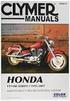 SL/IL-serien Digital signatur Brugervejledning Ansvarsfraskrivelse BenQ Corporationen giver ingen erklæringer eller garantier, hverken udtrykkelige eller antydelige, med hensyn til indholdet af dette dokument.
SL/IL-serien Digital signatur Brugervejledning Ansvarsfraskrivelse BenQ Corporationen giver ingen erklæringer eller garantier, hverken udtrykkelige eller antydelige, med hensyn til indholdet af dette dokument.
H. JESSEN JÜRGENSEN A/S
 H. JESSEN JÜRGENSEN A/S - alt til klima- og køleanlæg Model FCTB Gulv-/ væg- og loftmodel - indedel (kun køling) BETJENINGSVEJLEDNING Læs denne vejledning grundigt igennem og opbevar den til senere brug.
H. JESSEN JÜRGENSEN A/S - alt til klima- og køleanlæg Model FCTB Gulv-/ væg- og loftmodel - indedel (kun køling) BETJENINGSVEJLEDNING Læs denne vejledning grundigt igennem og opbevar den til senere brug.
Registrer dit produkt, og få support på SBA3210/00. Brugervejledning
 Registrer dit produkt, og få support på www.philips.com/welcome SBA3210/00 Brugervejledning 1 Vigtigt Sikkerhed Vigtige sikkerhedsinstruktioner Respekter alle advarsler. Følg alle instruktioner. Benyt
Registrer dit produkt, og få support på www.philips.com/welcome SBA3210/00 Brugervejledning 1 Vigtigt Sikkerhed Vigtige sikkerhedsinstruktioner Respekter alle advarsler. Følg alle instruktioner. Benyt
BIPAC 5102 / 5102S / 5102G. ADSL2+-Modem/Router. Kom hurtigt i gang
 BIPAC 5102 / 5102S / 5102G ADSL2+-Modem/Router Kom hurtigt i gang Billion BIPAC 5102 / 5102S / 5102G ADSL-Modem/Router Se online-vejledningen, hvis du vil have mere udførlig vejledning i konfiguration
BIPAC 5102 / 5102S / 5102G ADSL2+-Modem/Router Kom hurtigt i gang Billion BIPAC 5102 / 5102S / 5102G ADSL-Modem/Router Se online-vejledningen, hvis du vil have mere udførlig vejledning i konfiguration
Hearing Products International BRUGERVEJLEDNING. Echo MegaLoop DAC
 Hearing Products International DK BRUGERVEJLEDNING Echo MegaLoop DAC Indhold Sikkerhedsinstrukser... 3 Oversigt over pakkens indhold... 4 Produktoversigt... 5 Figur 1... 5 Figur 2... 5 Figur 3... 6 Figur
Hearing Products International DK BRUGERVEJLEDNING Echo MegaLoop DAC Indhold Sikkerhedsinstrukser... 3 Oversigt over pakkens indhold... 4 Produktoversigt... 5 Figur 1... 5 Figur 2... 5 Figur 3... 6 Figur
WOOFit Go BRUGERMANUAL
 WOOFit Go BRUGERMANUAL TAK! Tak fordi du har valgt WOOFit Go Bluetooth højttaleren fra SACKit. Vi beder dig læse denne manual grundigt, før du tager din nye højtaler i brug. Vi tager ikke ansvar for person-
WOOFit Go BRUGERMANUAL TAK! Tak fordi du har valgt WOOFit Go Bluetooth højttaleren fra SACKit. Vi beder dig læse denne manual grundigt, før du tager din nye højtaler i brug. Vi tager ikke ansvar for person-
